Dell Latitude 120L – страница 5
Инструкция к Ноутбуку Dell Latitude 120L
Оглавление
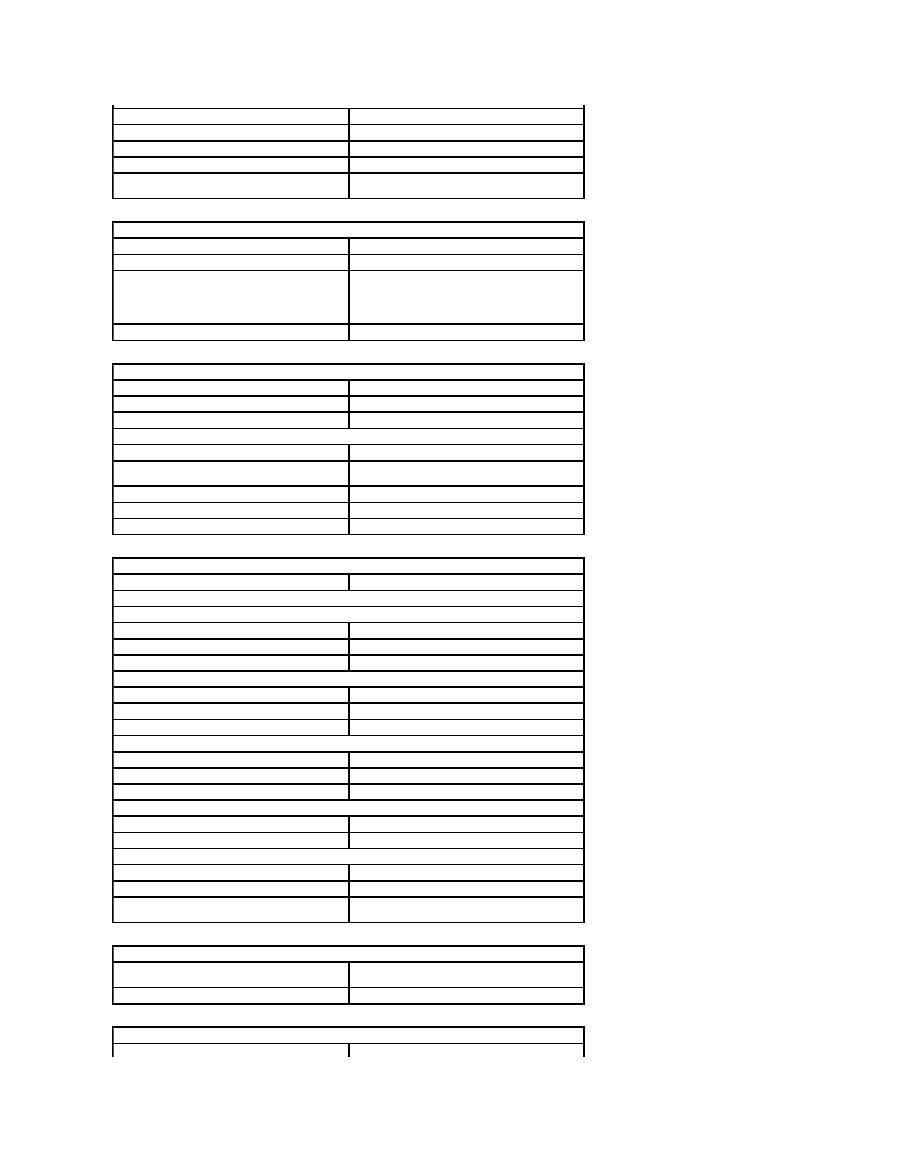
Tipo
v.92 56K MDC
Controladora
Conexant CX11254/CX20493
Interfaz
Bus HDA interno
Adaptador de red
Tarjeta de sistema LAN Ethernet 10/100
Inalámbrico
Minitarjeta PCI interna con soporte de tecnología
inalámbrica Wi
-Fi
Vídeo
Tipo de vídeo:
Integrado en la placa base
Controladora de vídeo
Acelerador Intel 900 para medios gráficos integrado
Memoria de vídeo
Hasta 64 MB de memoria compartida (cuando haya
instalado un sistema de memoria de menos de 512).
Hasta 128 MB de memoria compartida (cuando haya
instalado un sistema de memoria de más de 512).
Interfaz LCD
LVDS
Audio
Tipo de audio
Bus HDA
Controladora de audio
STAC9200
Conversión estereofónica
18 o 24 bits (análogo a digital y digital a análogo)
Interfaces:
Interna
Bus HDA
Externa
Conector de entrada de micrófono, conector de
auriculares o altavoces estéreo
Altavoz
Dos altavoces de 4 ohmios
Amplificador de altavoz interno
Canal de 1 W a 4 ohmios
Controles de volumen
Métodos abreviados de teclado, menús de programa
Pantalla
Tipo (TFT matriz activa)
WXGA de 14,1 pulgadas o 15,4 pulgadas
Dimensiones:
15,4 pulgadas
Altura
207 mm (8,2 pulgadas)
Anchura
331,2 mm (13,1 pulgadas)
Diagonal
391.2 mm (15,4 pulgadas)
14,1 pulgadas
Altura
189,8 mm (7,5 pulgadas)
Anchura
303,7 mm (11,9 pulgadas)
Diagonal
358,1 mm (14,1 pulgadas)
Resoluciones máximas:
WXGA
1280 x 800 a 262.144 colores
Frecuencia de actualización
60 Hz
Ángulo de funcionamiento
De 0
° (cerrada) a 180°
Ángulos de vista:
Horizontal
±40° típico
Vertical
+10°/
-
30°
Separación entre píxeles:
15,4 pulgadas
0,2588 mm
14,1 pulgadas
0.237 mm
Controles
El brillo puede controlarse mediante métodos
abreviados del teclado
Teclado
Número de teclas
87 (EE.UU.
y Canadá); 88 (Europa);
91 (Japón)
Diseño
QWERTY/AZERTY/Kanji
Superficie táctil
Resolución de posición X/Y (modo de tabla de
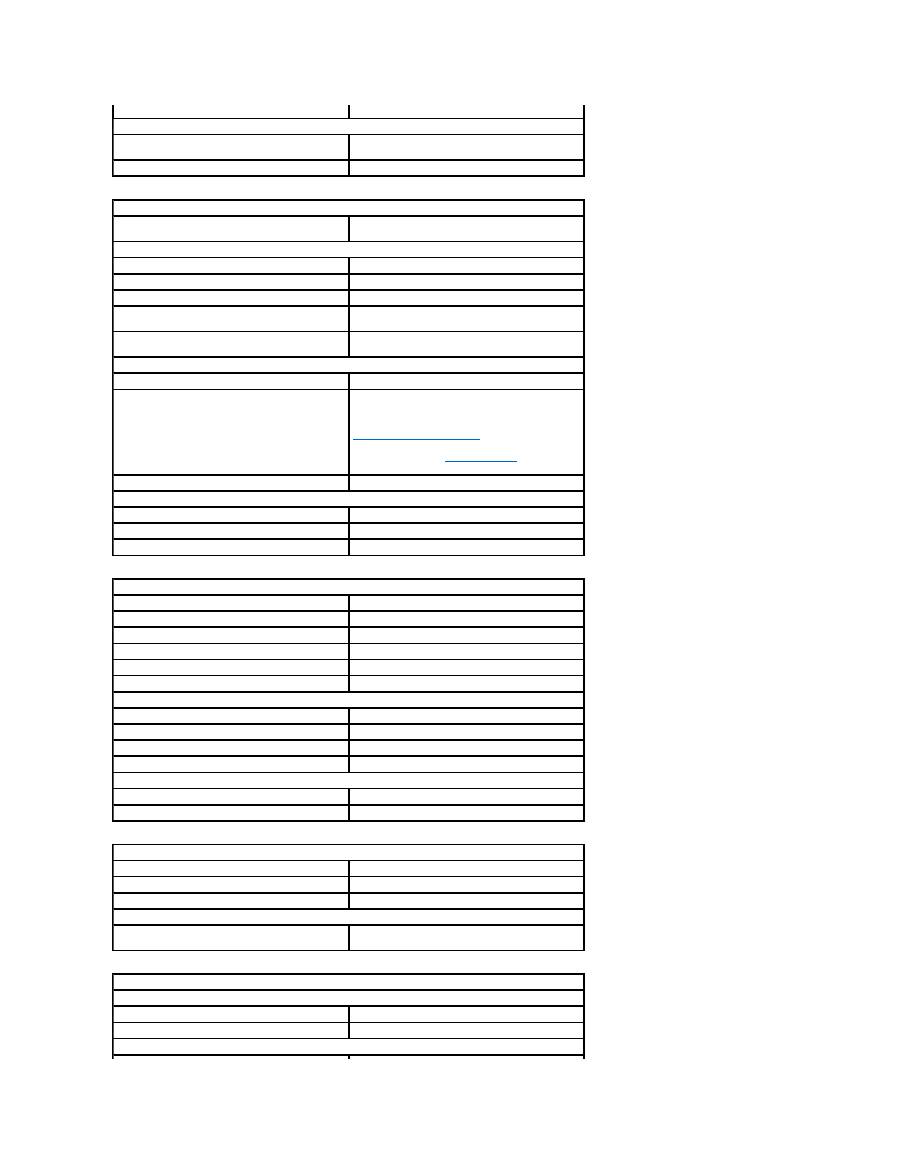
gráficos)
240 cpp
Tamaño:
Anchura
Área activa mediante sensor de 73 mm (2,9
pulgadas)
Altura
Rectángulo de 42,9 mm (1,7 pulgadas)
Batería
Tipo
Ión de litio de 4 celdas
Ión de litio de 6 celdas
Dimensiones:
Profundidad
54 mm (2,13 pulgadas)
Altura
24 mm (0,94 pulgadas)
Anchura
250 mm (9,84 pulgadas)
Peso
0,24 kg (1,06 libras) (4 celdas)
0,35 kg (0,7 libras) (6 celdas)
Voltaje
14,8 VDC (4 celdas)
11,1 VDC (6 celdas)
Tiempo de carga (aproximado):
Ordenador apagado
3 horas
Tiempo de funcionamiento
El tiempo de funcionamiento de la batería depende
de las condiciones de funcionamiento y puede
disminuir de manera significativa en determinadas
condiciones de consumo intensivo. Consulte
Problemas con la alimentación
.
Consulte el apartado
Uso de la batería
para obtener
más información sobre la vida de la batería.
Duración (aproximada)
300 ciclos de carga y descarga
Intervalo de temperatura:
En funcionamiento
de 0 a
35 °C (de 32 a 95 °F)
En almacenamiento
-40 a
65 °C (
-
40 a 149 °F)
Batería plana
CR-2032
Adaptador de CA
Voltaje de entrada
100-240 VCA
Intensidad de entrada (máxima)
1,5 A
Frecuencia de entrada
47-63 Hz
Intensidad de salida
3,16 A (continua)
Potencia de salida
60 W
Voltaje nominal de salida
19 V de CC
Dimensiones:
Altura
29,0 mm (1,14 pulgadas)
Anchura
49,5 mm (1,95 pulgadas)
Profundidad
114,5 mm (4,5 pulgadas)
Peso (con cables)
0,27 kg (0,60 lb)
Intervalo de temperatura:
En funcionamiento
De 0 °C a 40 °C (de 32 °F a 104 °F)
En almacenamiento
-
40 a 70 °C (
-
40 a 158 °F)
Físicas
Altura
35,9 mm (1,41 pulgadas)
Anchura
356 mm (14 pulgadas)
Profundidad
265,5 mm (10,5 pulgadas)
Peso (con batería de 6 celdas):
Configurable a menos de
De 2,86 a 3,13 kg (de 6,3 a 6,9 lb) en función de la
configuración
Factores ambientales
Intervalo de temperatura:
En funcionamiento
De 0 a
35 °C (de 32 a 95 °F)
En almacenamiento
-40 a
65 °C (
-
40 a 149 °F)
Humedad relativa (máxima):
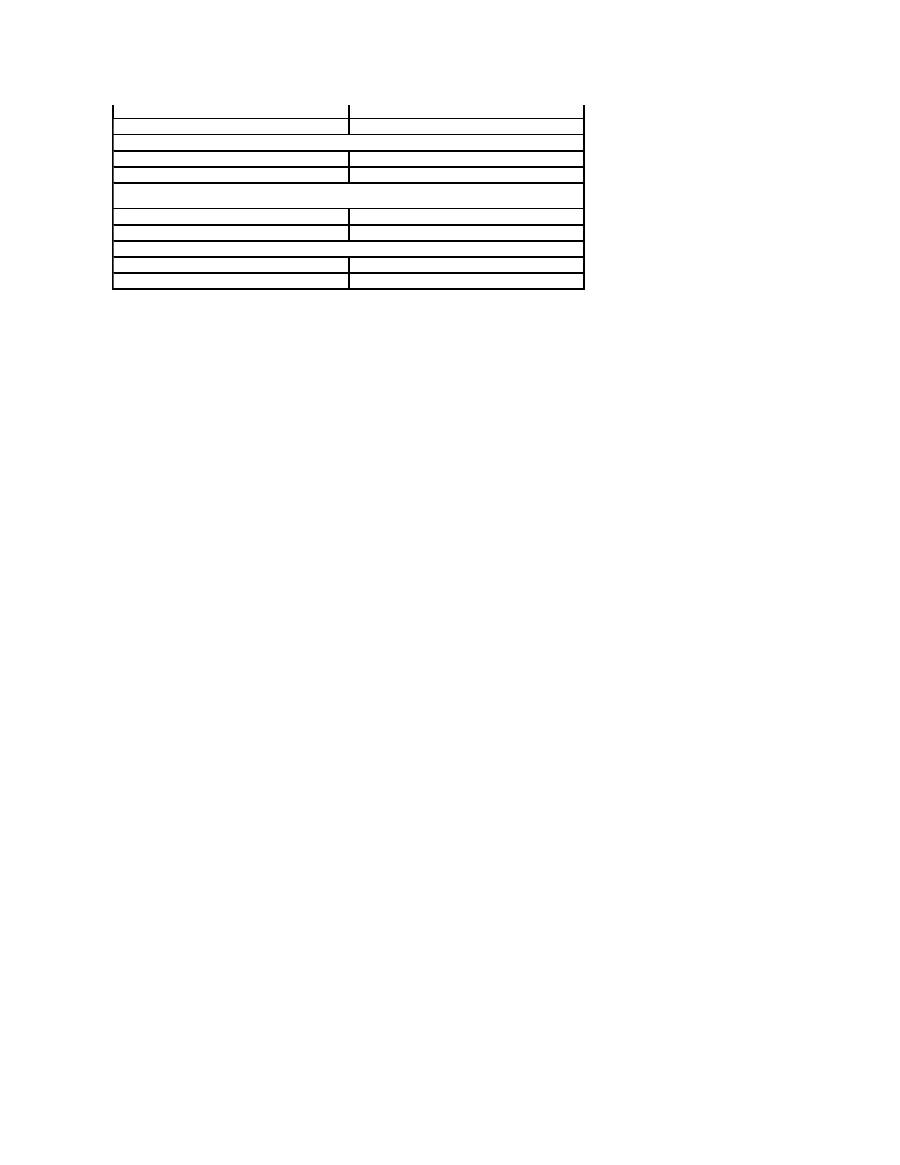
En funcionamiento
Del 10 % al 90 % (sin condensación)
En almacenamiento
Del 5 % al 95 % (sin condensación)
Vibración máxima (utilizando un espectro de vibración aleatoria que simula el entorno del usuario):
En funcionamiento
0,66 GRMS
En almacenamiento
1,3 GRMS
Impacto máximo (medido con los cabezales de la unidad de disco duro en posición de reposo y 2 ms de pulso
de media onda sinusoidal):
En funcionamiento
142 G
En almacenamiento
163 G
Altitud (máxima):
En funcionamiento
De -15,2 a 3048 m (de -50 a 10.000 pies)
En almacenamiento
De -15,2 a 10.668 m (de -50 a 35.000 pies)
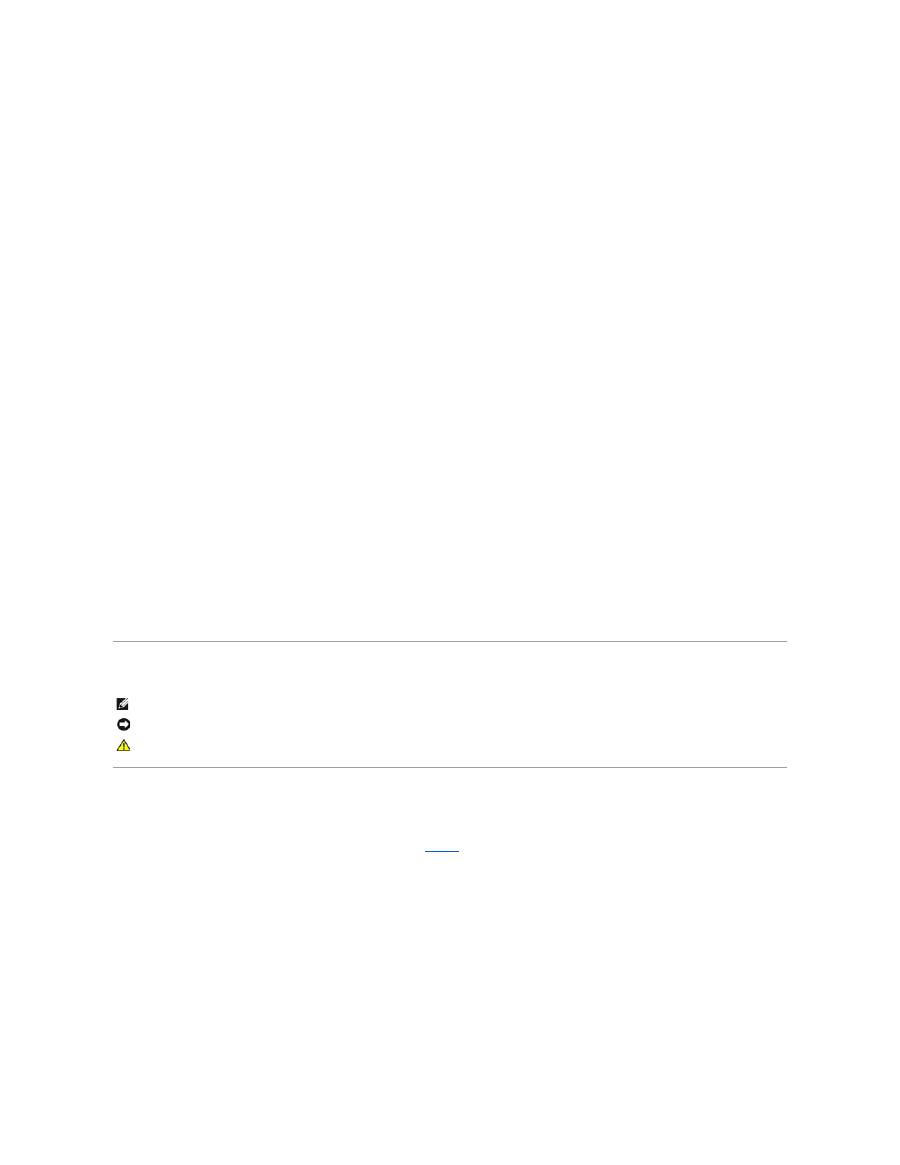
Guía del usuario de Dell™ Latitude™ 120L
Notas, avisos y precauciones Abreviaturas y acrónimos
Para obtener una lista completa de abreviaturas y acrónimos, consulte el
Glosario
Si ha adquirido un ordenador Dell™ de la serie n, las referencias a los sistemas operativos Microsoft
®
Windows
®
que aparezcan en este documento no
tendrán aplicación.
NOTA:
Una NOTA indica información importante que le ayuda a utilizar su ordenador de mejor manera.
AVISO:
Un AVISO indica la posibilidad de daños al hardware o pérdida de datos y le explica cómo evitar el problema.
PRECAUCIÓN:
Un mensaje de PRECAUCIÓN indica la posibilidad de que el equipo resulte averiado, de sufrir lesiones personales o incluso la
muerte.

La información contenida en este documento puede modificarse sin aviso previo.
© 2005 Dell Inc. Todos los derechos reservados.
La reproducción de este documento de cualquier manera sin la autorización por escrito de Dell Inc.
queda terminantemente prohibida.
Marcas comerciales utilizadas en este texto:
Dell
, el logotipo de
DELL
,
Inspiron
,
Dell Precision
,
Dimension
,
DellNet
,
OptiPlex
,
Latitude, PowerEdge, PowerConnect
,
PowerVault, PowerApp
,
Dell TravelLite
,
Strike Zone
y
Dell OpenManage
son marcas comerciales de Dell Inc.;
Intel
,
Celeron
y
Pentium
son marcas comerciales registradas de Intel Corporation;
Microsoft
,
Outlook
y
Windows
son marcas comerciales registradas de Microsoft Corporation;
Bluetooth
es una marca comercial registrada de Bluetooth SIG Inc. y Dell la utiliza bajo licencia;
EMC
es
una marca comercial registrada de EMC Corporation;
ENERGY STAR
es una marca comercial registrada de EE.UU. Agencia de Protección Ambiental.
Otras marcas y otros nombres comerciales pueden utilizarse en este documento para hacer referencia a las entidades que los poseen o a sus productos. Dell Inc. renuncia a
cualquier interés sobre la propiedad de marcas y nombres comerciales que no sean los suyos.

Viajes con el ordenador
Identificación del ordenador
Embalaje del ordenador
Consejos para cuando viaje
Identificación del ordenador
l
Adhiera su tarjeta de visita o cualquier otra etiqueta con su nombre al ordenador.
l
Anote la Etiqueta de servicio y guárdela en un lugar seguro, alejado del ordenador o del maletín de transporte. Utilice la Etiqueta de servicio para
informar de una pérdida o robo a la policía y a Dell.
l
Cree un archivo en el escritorio de Microsoft
®
Windows
®
que se llame
if_found
. Escriba sus datos personales (nombre, dirección y número de teléfono)
en este archivo.
l
Póngase en contacto con la compañía de su tarjeta de crédito para preguntar si ésta ofrece etiquetas de identificación codificadas.
Embalaje del ordenador
l
Extraiga los dispositivos externos conectados al ordenador y guárdelos en un lugar seguro. Desconecte todos los cables de las tarjetas PC instaladas y
extraiga todas las tarjetas PC extendidas. Consulte el apartado
Extracción de una tarjeta Express o panel protector
.
l
Cargue totalmente la batería principal y las baterías de reserva que vaya a llevar consigo.
l
Apague el ordenador.
l
Desconecte el adaptador de CA.
l
Retire del teclado y del reposamanos cualquier objeto extraño, como pueden ser clips sujetapapeles, lápices u hojas de papel, y cierre la pantalla.
l
Utilice el maletín de transporte opcional de Dell™ para poder viajar con el ordenador y sus accesorios de manera segura.
l
Evite embalar el ordenador con objetos como espuma de afeitar, colonias, perfumes o comida.
l
Proteja el ordenador, las baterías o el disco duro de situaciones que pudieran dañarlo, como temperaturas extremas o la exposición a la luz solar
directa o a suciedad, polvo o líquidos.
l
Embale el ordenador de manera que no se deslice por el maletero o la baca del coche.
Consejos para cuando viaje
l
Tenga en cuenta la posibilidad de desactivar la actividad inalámbrica del ordenador para que el tiempo de funcionamiento de la batería sea el máximo
posible. Para desactivar la actividad inalámbrica, pulse <Fn><F2>.
l
Para prolongar el tiempo de funcionamiento de la batería, considere la posibilidad de modificar las opciones de administración de energía. Consulte el
apartado
Configuración de los valores de administración de energía
.
l
Si va a viajar a otros países, lleve consigo el comprobante de propiedad (o la documentación que acredite su derecho a utilizar el ordenador en caso de
AVISO:
Cuando la pantalla está cerrada, cualquier objeto extraño que quede en el teclado o el reposamanos podría dañarla.
AVISO:
Si el ordenador ha sido expuesto a altas temperaturas, espere a que se adapte a la temperatura de la habitación durante una hora antes de
encenderlo.
AVISO:
No mueva el ordenador mientras utiliza la unidad óptica para evitar la pérdida de datos.
AVISO:
No facture el ordenador como equipaje.
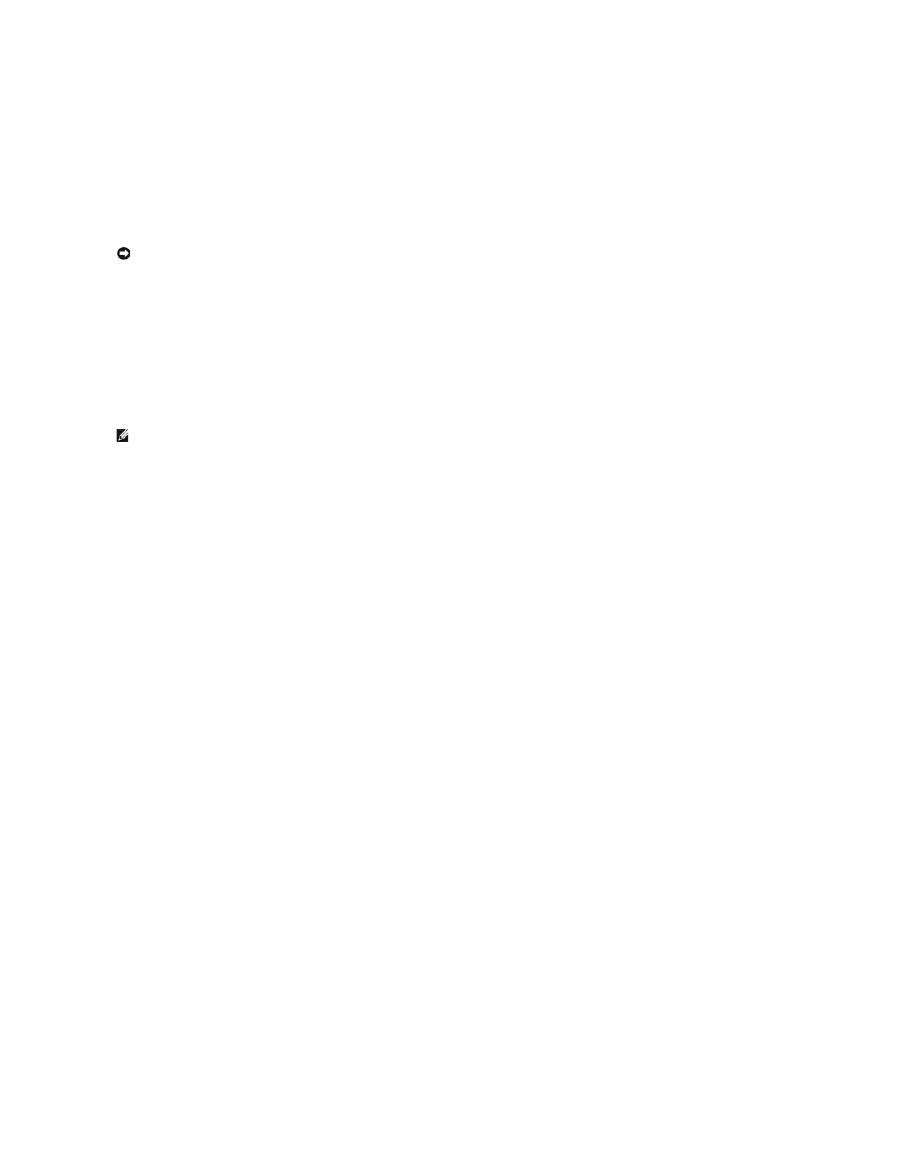
que pertenezca a su empresa) para facilitar su paso por la aduana. Investigue sobre los reglamentos de aduanas de los países que piense visitar y
considere la adquisición de un carné internacional (también conocido como
pasaporte para mercancías
) solicitándolo a su gobierno si es que piensa viajar
por muchos países.
l
Averigüe qué tipo de enchufes eléctricos se usan en los países que va a visitar y adquiera los adaptadores adecuados.
l
Póngase en contacto con la compañía de su tarjeta de crédito para obtener información sobre el tipo de asistencia en viajes que ésta ofrece a los
usuarios de ordenadores portátiles en casos de emergencia.
Viajes en avión
l
Asegúrese de tener una batería cargada disponible por si tiene que encender el ordenador.
l
Antes de entrar en el avión, compruebe si el uso de ordenadores está permitido. Algunas líneas aéreas prohiben el uso de aparatos electrónicos
durante el vuelo. Todas las líneas aéreas prohiben el uso de aparatos electrónicos al despegar y al aterrizar.
Si pierde el ordenador o se lo roban
l
Póngase en contacto con cualquier comisaría para informar de la pérdida o el robo del ordenador. Incluya la Etiqueta de servicio en la descripción del
ordenador. Solicite que se le asigne un número de caso y anótelo, junto con el nombre, la dirección y el número de teléfono de la comisaría. Si es
posible, averigüe el nombre del oficial de investigación.
l
Si el ordenador pertenece a una empresa, indique cuál es la compañía de seguros de dicha empresa.
l
Póngase en contacto con el servicio de asistencia al cliente de Dell para informar de la pérdida del ordenador. Indique la etiqueta de servicio del
ordenador, el número de caso y el nombre, la dirección y el número de teléfono de la comisaría en la que denunció el extravío del ordenador. Si es
posible, indique el nombre del oficial de investigación.
El representante del servicio de asistencia al cliente de Dell registrará su informe bajo la etiqueta de servicio del ordenador y marcará el ordenador como
perdido o robado. Si alguien llama a Dell para solicitar asistencia técnica y proporciona dicha Etiqueta de servicio, se identificará de inmediato que se trata de
un ordenador robado o extraviado. El representante intentará averiguar el número de teléfono y la dirección de la persona que llama. A continuación, Dell se
pondrá en contacto con la comisaría en la que se denunció la pérdida del ordenador.
AVISO:
No pase el ordenador por el detector de metales. Páselo por una máquina de rayos X o pida que lo inspeccionen manualmente.
NOTA:
Si sabe en qué lugar ha perdido o le han robado el ordenador, póngase en contacto con la comisaría de dicha zona. Si no lo sabe, llame a la
comisaría de la zona en la que resida.
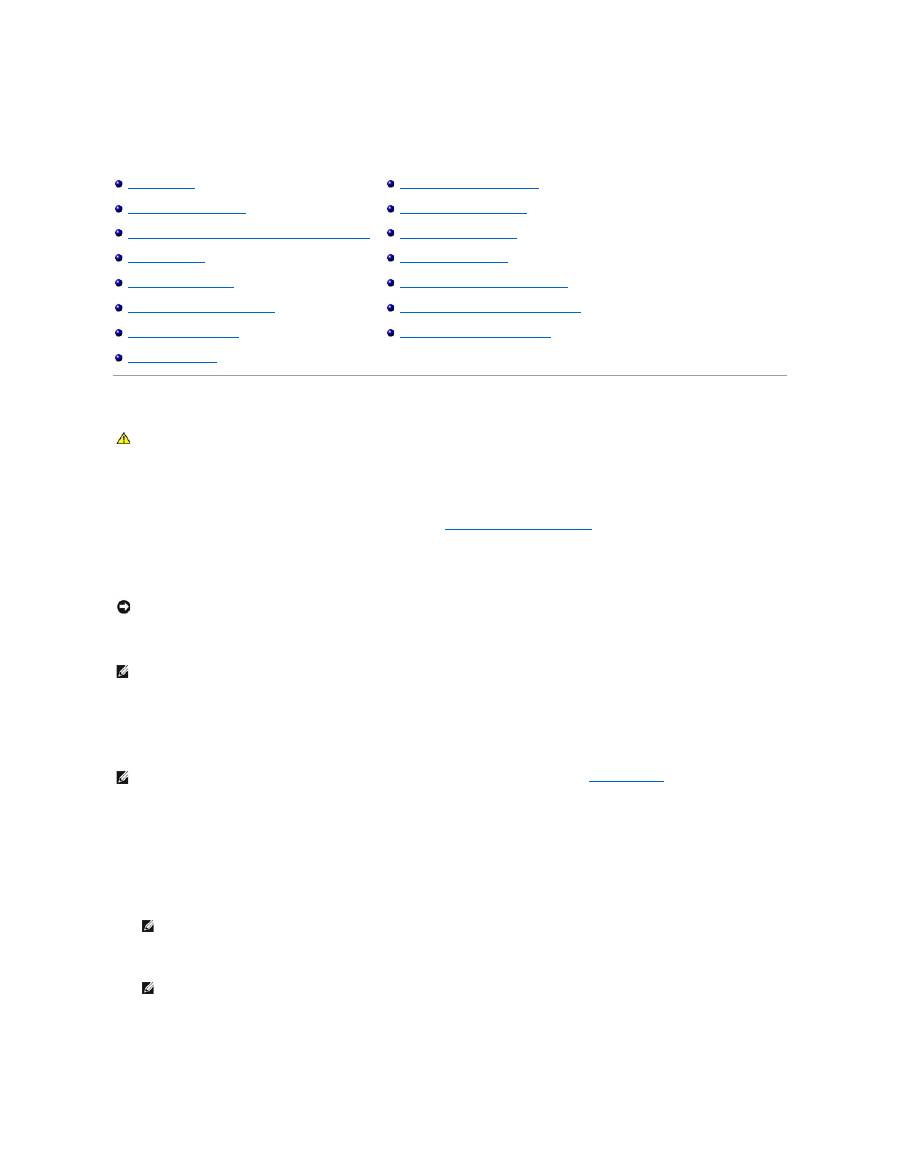
Solución de problemas
Dell Diagnostics
Cuándo utilizar los Dell Diagnostics
Si tiene problemas con el ordenador, realice las comprobaciones del apartado
Bloqueos y problemas de software
y ejecute Dell Diagnostics antes de ponerse
en contacto con Dell para obtener asistencia técnica.
Se recomienda imprimir estos procesos antes de empezar.
Inicie los Dell Diagnostics desde la unidad de disco duro o desde el CD
Drivers and Utilities
(Controladores y utilidades) (también denominado
ResourceCD
).
Inicio de los Dell Diagnostics desde la unidad de disco duro
Los Dell Diagnostics (Diagnósticos Dell) están situados en una partición oculta para la utilidad de diagnóstico de la unidad de disco duro.
1.
Apague el ordenador.
2.
Si el ordenador está conectado (acoplado) a un dispositivo de acoplamiento, desacóplelo. Si desea instrucciones, consulte la documentación incluida con
el dispositivo de acoplamiento.
3.
Conecte el ordenador a una toma de alimentación eléctrica.
4.
Los diagnósticos se pueden invocar de uno de los dos modos siguientes:
a.
Encienda el ordenador. Cuando aparezca el logotipo de DELL™, presione <F12> inmediatamente. Seleccione Diagnostics (Diagnósticos) del menú
de inicio y pulse <Intro>.
b.
Pulse y mantenga pulsada la tecla <Fn> mientras se enciende el sistema.
El ordenador ejecutará la evaluación del sistema previa al inicio, una serie de pruebas iniciales de la tarjeta del sistema, el teclado, la unidad de disco
duro y la pantalla.
l
Durante la evaluación, responda a las preguntas que puedan formularse.
Dell Diagnostics
Problemas con la tarjeta Express
Problemas con las unidades
Problemas con la alimentación
Problemas con el correo electrónico, el módem e Internet
Problemas con la impresora
Mensajes de error
Problemas con el escáner
Problemas con el teclado
Problemas con el sonido y los altavoces
Bloqueos y problemas de software
Problemas con la superficie táctil o el ratón
Problemas con la memoria
Problemas con el vídeo y la pantalla
Problemas con la red
PRECAUCIÓN:
Antes de comenzar con cualquiera de los procedimientos que se explican en este apartado, siga las instrucciones de seguridad de
la
Guía de información del producto
.
AVISO:
Dell Diagnostics sólo funciona en los ordenadores Dell™.
NOTA:
Es posible que el CD
Drivers and Utilities
(Controladores y utilidades) no se entregue con el ordenador.
NOTA:
Si el ordenador no muestra ninguna imagen en la pantalla, póngase en contacto con Dell. Consulte
Asistencia técnica
.
NOTA:
Si espera demasiado y aparece el logotipo del sistema operativo, siga esperando hasta que aparezca el escritorio de Microsoft
®
Windows
®
. Entonces, apague el ordenador y vuelva a intentarlo.
NOTA:
Si recibe un mensaje que indica que no se ha encontrado ninguna partición para la utilidad de diagnóstico, ejecute Dell Diagnostics desde
el CD
Drivers and Utilities
(Controladores y utilidades).
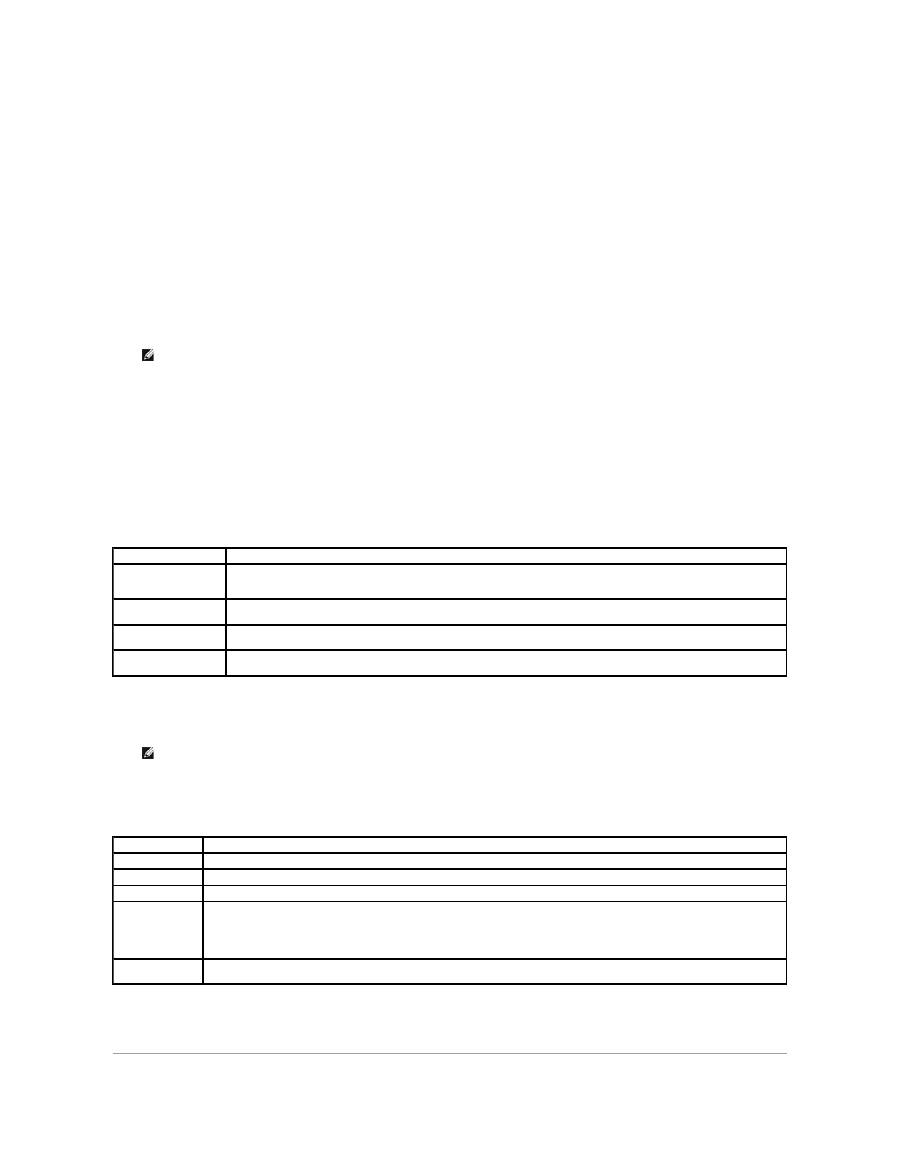
l
Si se detecta un fallo, el ordenador se detiene y emite pitidos. Para detener la evaluación y reiniciar el ordenador, pulse <n>; para continuar con
la prueba siguiente, pulse <y>; para volver a probar el componente que falló, pulse <r>.
l
Si se detectan fallas durante la evaluación del sistema antes de la inicialización, anote los códigos de error y póngase en contacto con Dell.
Si la evaluación del sistema previa al inicio se realiza correctamente, aparecerá el mensaje
Booting Dell Diagnostic Utility Partition
(Iniciando la
partición para la utilidad de diagnóstico de Dell).
Pulse cualquier tecla para continuar
.
5.
Pulse cualquier tecla para iniciar los Dell Diagnostics desde la partición de la utilidad de diagnósticos del disco duro.
Inicio de los Dell Diagnostics desde el CD Drivers and Utilities (Controladores y utilidades)
1.
Inserte el CD
Drivers and Utilities
(Controladores y utilidades).
2.
Apague y reinicie el ordenador.
Cuando aparezca el logotipo de DELL, pulse <F12> inmediatamente.
Si espera demasiado y aparece el logotipo de Windows, siga esperando hasta que vea el escritorio de Windows. Entonces, apague el ordenador y
vuelva a intentarlo.
3.
Cuando aparezca la lista de dispositivos de inicio, resalte
CD/DVD/CD-RW Drive
(Unidad de CD/DVD/CD-RW) y pulse <Intro>.
4.
Seleccione la opción
Boot from CD-ROM
(Iniciar desde CD-
ROM) del menú que aparece y pulse <Intro>.
5.
Escriba
1
para iniciar el menú de
ResourceCD
y pulse <Intro> para continuar.
6.
Seleccione
Run the Dell 32 Bit Diagnostics
(Ejecutar los Dell Diagnostics de 32 bits) en la lista numerada. Si se muestran varias versiones, seleccione la
apropiada para su ordenador.
Menú principal de Dell Diagnostics
1.
Después de que se carguen los Dell Diagnostics y de que aparezca la pantalla
Main
Menu
(Menú principal), haga clic en el botón de la opción que desee.
2.
Si se encuentra un problema durante una prueba, aparecerá un mensaje con un código de error y una descripción del mismo. Anote el código de error y
la descripción del problema, y siga las instrucciones de la pantalla.
Si no puede resolver la condición del error, póngase en contacto con Dell.
3.
Si ejecuta una prueba mediante la opción
Custom Test
(Prueba personalizada) o
Symptom Tree
(Árbol de síntomas), haga clic en la ficha
correspondiente que se describe en la tabla siguiente para obtener más información.
4.
Cuando finalicen las pruebas, si está ejecutando los Dell Diagnostics desde el CD
Drivers and Utilities
(Controladores y utilidades) extraiga el CD.
5.
Cuando las pruebas hayan terminado, cierre la pantalla de la prueba para volver a la pantalla
Main
Menu
(Menú principal). Para salir de Dell Diagnostics
y reiniciar el ordenador, cierre la pantalla
Main Menu
(Menú principal).
NOTA:
Los pasos siguientes modifican la secuencia de arranque sólo por una vez. La próxima vez que inicie el ordenador, éste lo hará según los
dispositivos especificados en la configuración del sistema.
Opción
Función
Express Test (Prueba
rápida)
Realiza una prueba rápida de los dispositivos. Esta prueba suele tardar de 10 a 20 minutos y no requiere ninguna acción por
parte del usuario. Ejecute primero una prueba rápida para aumentar la posibilidad de realizar un seguimiento del problema
rápidamente.
Extended Test (Prueba
extendida)
Realiza una prueba completa de los dispositivos. Esta prueba suele durar 1 hora o más y requiere que responda a unas
preguntas periódicamente.
Custom Test (Prueba
personalizada)
Prueba un dispositivo específico. Puede personalizar las pruebas que desee ejecutar.
Symptom Tree (Árbol de
síntomas)
Hace una lista de los síntomas más habituales que se pueden encontrar y le permite seleccionar una prueba basándose en el
síntoma del problema que usted tiene.
NOTA:
La Etiqueta de servicio del ordenador se indica en la parte superior de cada pantalla de prueba. Si se pone en contacto con Dell, el servicio
de asistencia técnica le pedirá su etiqueta de servicio.
Ficha
Función
Results (Resultado) Muestra el resultado de la prueba y las condiciones de error encontradas.
Errors (Errores)
Muestra las condiciones de error encontradas, los códigos de error y la descripción del problema.
Help (Ayuda)
Describe la prueba y puede indicar los requisitos para ejecutarla.
Configuration
(Configuración)
Muestra la configuración de hardware del dispositivo seleccionado.
Dell Diagnostics obtiene la información de configuración de todos los dispositivos a partir de la configuración del sistema, la memoria y
varias pruebas internas, y la muestra en la lista de dispositivos del panel izquierdo de la pantalla. La lista de dispositivos puede que no
muestre los nombres de todos los componentes instalados en el ordenador o de todos los dispositivos conectados al ordenador.
Parameters
(Parámetros)
Permite personalizar la prueba cambiando su configuración.
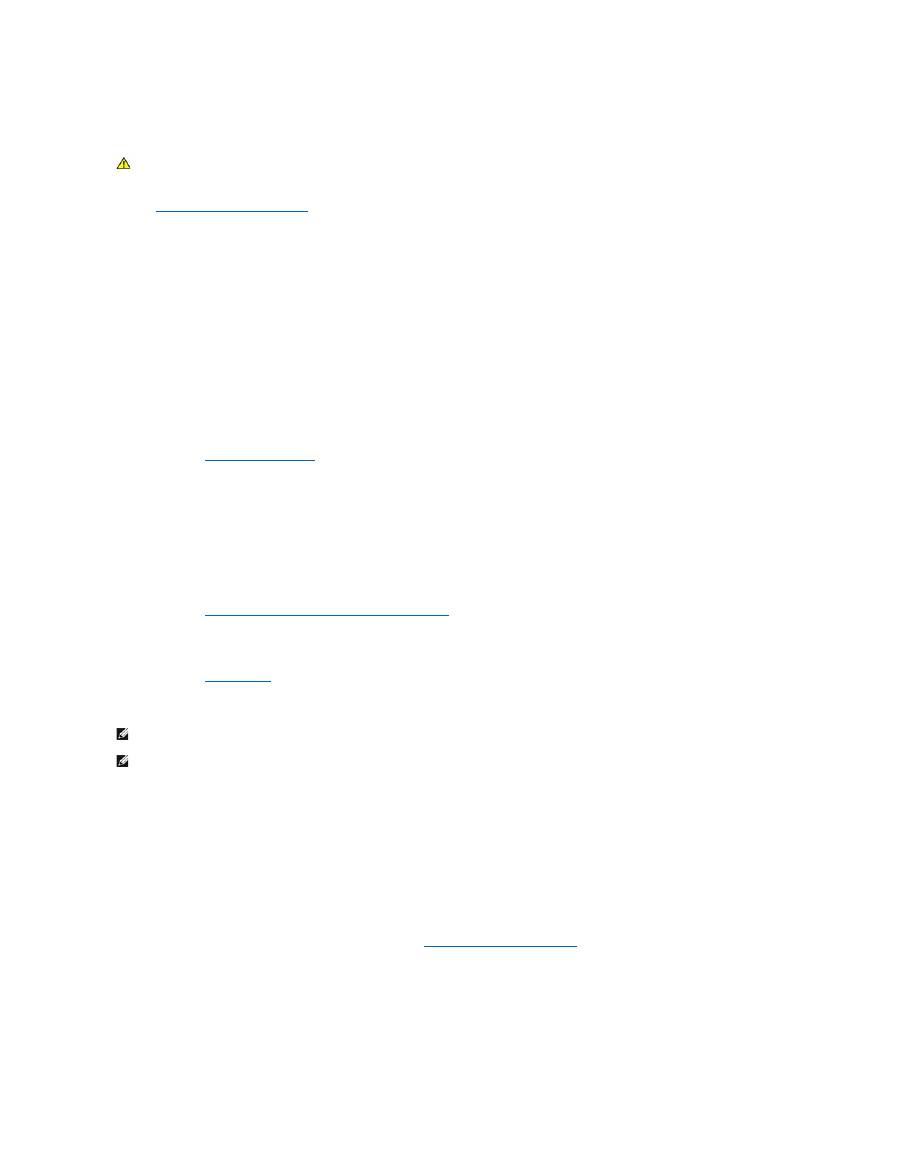
Problemas con unidades
Rellene la
Lista de verificación de diagnósticos
a medida que realice estas comprobaciones.
Asegúrese de que Microsoft
®
Windows
®
reconoce la unidad:
Haga clic en el botón
Inicio
y en
Mi PC
. Si no aparece la unidad de disquete, de CD o de DVD, haga una búsqueda completa con el software antivirus para
comprobar si hay algún virus y eliminarlo. A veces los virus pueden impedir que Windows reconozca la unidad.
Pruebe la unidad:
l
Inserte otro disquete, CD o DVD para descartar la posibilidad de que el original estuviera defectuoso.
l
Inserte un disquete de inicio y reinicie el ordenador.
Limpie la unidad o el disco:
Consulte el apartado
Limpieza de su ordenador
.
Asegúrese de que el CD esté encajado en el pivote central.
Revise las conexiones de cables.
Compruebe si hay incompatibilidades con el hardware:
Consulte el apartado
Resolución de incompatibilidades de software y hardware
.
Ejecute los Dell Diagnostics
:
Consulte el apartado
Dell Diagnostics
.
Problemas con las unidades de CD y DVD
Problemas de grabación en una unidad de CD/DVD
-RW
Cierre otros programas:
la unidad de CD/DVD-
RW debe recibir un flujo de datos continuo al grabar. Si el flujo se interrumpe, se producirá un error. Intente cerrar todos los programas
antes de grabar en el CD/DVD-RW.
Desactive el modo de espera en Windows antes de grabar un disco CD/DVD-
RW:
Para obtener información sobre el modo de espera, consulte el apartado
Modos de administración de energía
.
Cambie la velocidad de grabación a una velocidad inferior:
Consulte los archivos de ayuda relativos al software de creación de DVD o CD.
Si no puede expulsar la bandeja de la unidad de CD, CD-RW, DVD o DVD+RW
PRECAUCIÓN:
Antes de comenzar con cualquiera de los procedimientos que se explican en este apartado, siga las instrucciones de seguridad de
la
Guía de información del producto
.
NOTA:
La vibración de la unidad de CD o DVD a alta velocidad es normal y puede provocar ruido, pero dicho ruido no indica un error en la unidad o en el
CD o DVD.
NOTA:
Debido a los diferentes formatos de disco que se utilizan en las diferentes regiones del mundo, no todos los DVD funcionan en todas las
unidades de DVD.
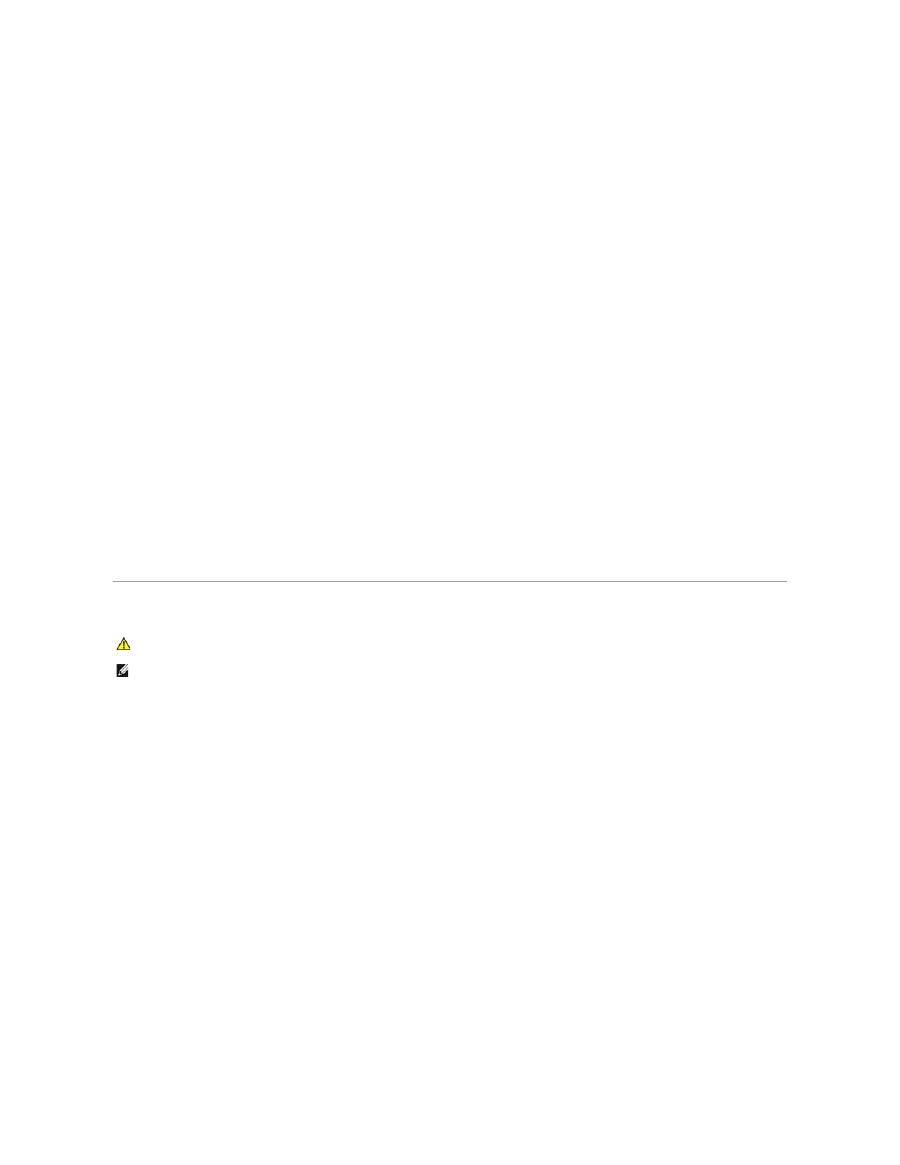
1.
Asegúrese de que el ordenador está apagado.
2.
Enderece un clip sujetapapeles e inserte un extremo en el orificio de expulsión, en la parte frontal de la unidad; empuje bien hasta que se expulse
parcialmente la bandeja.
3.
Extraiga con cuidado la bandeja hasta que ésta se detenga.
Si oye un sonido de roce o chirrido inusual
l
Asegúrese de que el sonido no se debe al programa que se está ejecutando.
l
Asegúrese de que el disco esté insertado correctamente.
Problemas con la unidad de disco duro
Deje que el ordenador se enfríe antes de encenderlo:
Una unidad de disco duro recalentada puede impedir que se inicie el sistema operativo. Deje que el ordenador vuelva a adoptar la temperatura ambiente
antes de encenderlo.
Ejecute una comprobación de disco:
1.
Haga clic en el botón
Inicio
y en
Mi PC
.
2.
Haga clic con el botón derecho del ratón en
Disco local C:
.
3.
Haga clic en
Propiedades
.
4.
Haga clic en la ficha
Herramientas
.
5.
En el grupo de opciones de
Comprobación de errores
, haga clic en
Comprobar ahora
.
6.
Haga clic en
Examinar e intentar recuperar los sectores defectuosos
.
7.
Haga clic en
Iniciar
.
Problemas con el correo electrónico, el módem e Internet
Compruebe la configuración de seguridad de Microsoft Outlook®
Express:
Si no puede abrir los archivos adjuntos de su correo electrónico:
1.
En Outlook Express, haga clic en
Herramientas
, luego en
Opciones
y, a continuación, en
Seguridad
.
2.
Haga clic en
No permitir que se guarden o abran archivos adjuntos
para quitar la marca de verificación.
Compruebe la conexión de la línea telefónica.
Compruebe el enchufe del teléfono.
Conecte el módem directamente al enchufe de pared del teléfono.
Utilice una línea telefónica diferente
l
Asegúrese de que la línea telefónica esté conectada al enchufe del módem. (El enchufe tiene una etiqueta verde o bien un icono con forma de conector
junto al él).
l
Asegúrese de que se oiga un clic cuando inserte el conector de la línea telefónica en el módem.
l
Desconecte la línea telefónica del módem y conéctela a un teléfono. Espere el tono de marcación.
l
Si hay otros dispositivos telefónicos que comparten la línea, como un contestador, un fax, un protector contra sobrevoltajes o un repartidor de línea,
omítalos y conecte el módem directamente al enchufe telefónico de la pared. Si utiliza una línea con una longitud de 3 metros (10 pies) o más, pruebe
con una más corta.
Ejecute los diagnósticos del Asistente del módem:
Haga clic en el botón
Inicio
, seleccione
Todos
los programas
y, a continuación, haga clic en
Asistente del módem
. Siga las instrucciones de la pantalla para
PRECAUCIÓN:
Antes de comenzar con cualquiera de los procedimientos que se explican en este apartado, siga las instrucciones de seguridad de
la
Guía de información del producto
.
NOTA:
Conecte el módem únicamente a una toma de teléfono analógica. El módem no funciona si está conectado a una red telefónica digital.

identificar y resolver los problemas con el módem. (El Asistente del módem no está disponible en todos los ordenadores).
Compruebe que el módem se comunica con Windows
:
1.
Haga clic en el botón
Inicio
y, a continuación, en
Panel de control
.
2.
Haga clic en
Impresoras y otro hardware
.
3.
Haga clic en
Opciones de teléfono y módem
.
4.
Haga clic en la ficha
Módems
.
5.
Haga clic en el puerto COM del módem.
6.
Haga clic en
Propiedades
, la ficha
Diagnósticos
y en
Consultar módem
para comprobar que el módem se comunica con Windows.
Si todos los comandos reciben respuestas, significa que el módem funciona correctamente.
Compruebe que está conectado a Internet:
asegúrese de que está abonado a un proveedor de Internet. Con el programa de correo electrónico Outlook Express abierto, haga clic en
Archivo
. Si está
activada la opción
Trabajar sin conexión
, desactívela y conéctese a Internet. Para obtener ayuda, póngase en contacto con su proveedor de servicios de
Internet.
Compruebe si el ordenador tiene software espía:
Si el ordenador tiene un bajo rendimiento, recibe frecuentemente anuncios emergentes, o tiene problemas para conectarse a Internet, es posible que el
ordenador esté infectado con software espía. Utilice un programa antivirus que incluya protección contra software espía (es posible que el programa necesite
una actualización) para explorar el ordenador y eliminar el software espía. Para obtener más información, vaya a
support.dell.com
y busque la palabra clave
software espía
.
Mensajes de error
Rellene la
lista de verificación de diagnósticos
a medida que realice estas comprobaciones.
Si el mensaje que aparece no figura en la lista siguiente, consulte la documentación del sistema operativo o la del programa que se estaba ejecutando cuando
apareció el mensaje.
Auxiliary device failure
(Error del dispositivo auxiliar):
La superficie táctil o el ratón externo pueden estar defectuosos. Si el ratón es externo, compruebe la conexión del cable. Active la opción
Dispositivo
señalador
en el programa de configuración del sistema. Si el problema persiste, póngase en contacto con Dell. Consulte el apartado
Asistencia
técnica
.
Bad command or file name
(Comando o nombre de archivo defectuoso):
Asegúrese de que ha escrito el comando correctamente, ha colocado los espacios en la posición correcta y ha utilizado el nombre de trayectoria correcto.
Cache disabled due to failure
(La caché se ha desactivado a causa de un error):
Error de la memoria caché primaria interna del microprocesador. Póngase en
contacto con Dell. Consulte el apartado
Asistencia
técnica
.
CD drive controller failure
(Error de la controladora de la unidad de CD):
La unidad de CD no responde a los comandos del ordenador. Consulte el apartado
Problemas con las unidades
.
Data error
(Error de datos):
La unidad de disco duro no puede leer los datos. Consulte el apartado
Problemas con las unidades
.
Decreasing available memory
(La memoria disponible disminuye):
PRECAUCIÓN:
Antes de comenzar con cualquiera de los procedimientos que se explican en este apartado, siga las instrucciones de seguridad de
la
Guía de información del producto
.
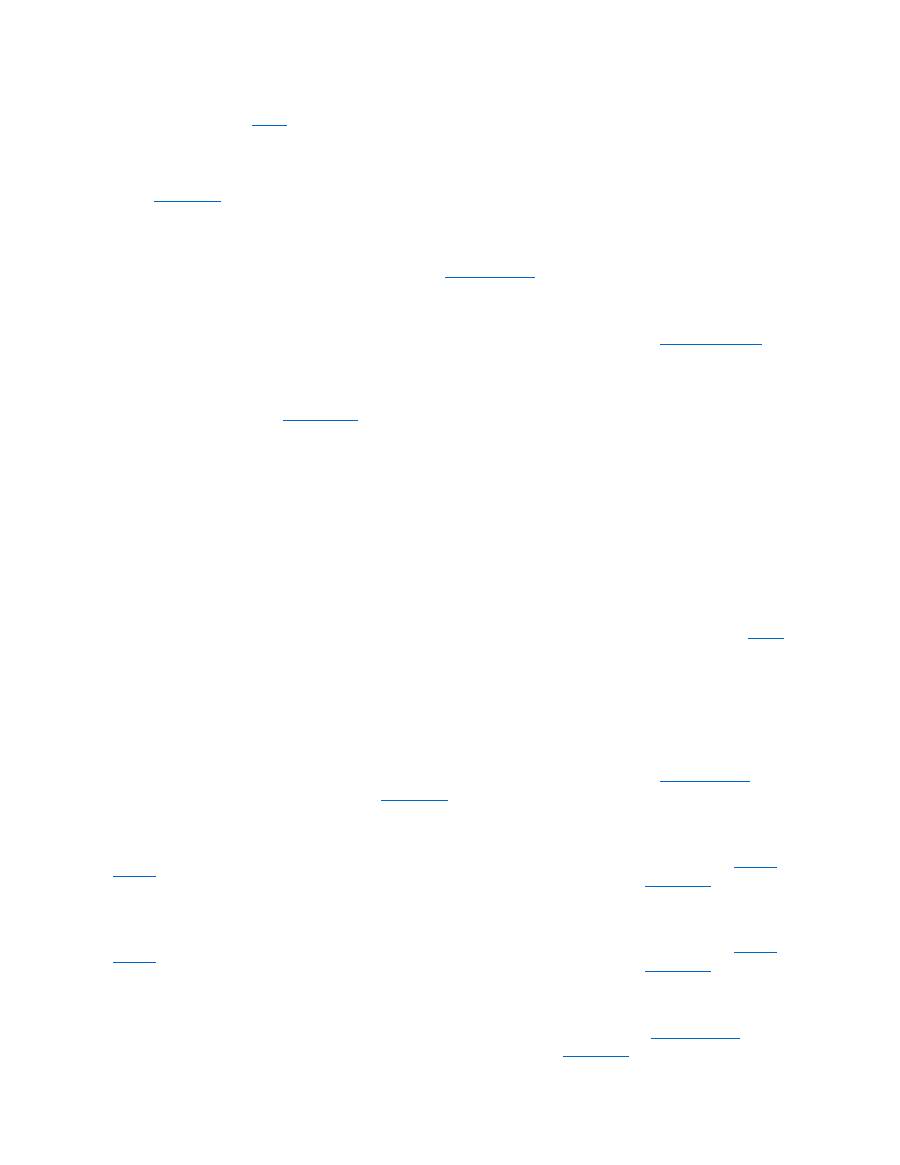
Uno o más módulos de memoria pueden ser defectuosos o estar asentados incorrectamente. Vuelva a instalar los módulos de memoria y, si es necesario,
cámbielos. Consulte el apartado
Memoria
.
Disk C: failed initialization
(Disco C: la inicialización ha fallado):
Falló el inicio de la unidad de disco duro. Ejecute el grupo de pruebas de la unidad de disco duro de los Dell Diagnostics (Diagnósticos Dell). Consulte el
apartado
Dell Diagnostics
.
Drive not ready
(La unidad no está lista):
Para que se lleve a cabo la operación, es necesario que haya una unidad de disco duro en el compartimento antes de que pueda continuar. Instale una
unidad de disco duro en el compartimiento de la unidad. Consulte el apartado
Unidad de disco duro
.
Error reading PCMCIA card
(Error al leer la tarjeta PCMCIA):
El ordenador no puede identificar la tarjeta Express. Inserte de nuevo la tarjeta o pruebe con otra tarjeta. Consulte el apartado
Uso de tarjetas Express
.
Extended memory size has changed
(El tamaño de la memoria extendida ha cambiado):
La cantidad de memoria registrada en NVRAM no coincide con la memoria instalada en el ordenador. Reinicie el ordenador. Si vuelve a aparecer el error,
póngase en contacto con Dell. Consulte
Asistencia técnica
.
The file being copied is too large for the destination drive
(El archivo que se está copiando es demasiado grande para la unidad de destino):
El archivo que está intentando copiar es demasiado grande y no cabe en el disco, o el disco está lleno. Pruebe a copiar el archivo en otro disco o en un disco
con mayor capacidad.
A filename cannot contain any of the following characters: \ / : * ? " < > |
(Un nombre de archivo no puede contener los caracteres siguientes: \ / : * ? " <
> |):
No utilice estos caracteres en los nombres de archivo.
Gate A20 failure
(Error Gate A20):
Puede que uno de los módulos de memoria esté suelto. Vuelva a instalar los módulos de memoria y, si es necesario, cámbielos. Consulte el apartado
Memoria
.
General failure
(Error general):
El sistema operativo no puede ejecutar el comando. Este mensaje suele aparecer acompañado de información específica, por ejemplo,
Printer out of paper
.
Haga lo que proceda.
Hard-disk drive configuration error
(Error de configuración de la unidad de disco duro):
El ordenador no puede identificar el tipo de unidad. Apague el ordenador, extraiga la unidad de disco duro (consulte el apartado
Unidad de disco duro
) y
arranque el ordenador desde un CD. Después apague el ordenador, vuelva a instalar la unidad de disco duro y reinicie el ordenador. Ejecute las pruebas de
unidad de disco duro de Dell Diagnostics. Consulte el apartado
Dell Diagnostics
.
Hard-disk drive controller failure 0
(Error de la controladora de unidad de disco duro 0):
La unidad de disco duro no responde a los comandos del ordenador. Apague el ordenador, extraiga la unidad de disco duro (consulte el apartado
Unidad de
disco duro
) y arranque el ordenador desde un CD. Después apague el ordenador, vuelva a instalar la unidad de disco duro y reinicie el ordenador. Si el
problema persiste, utilice otra unidad. Ejecute las pruebas de unidad de disco duro de Dell Diagnostics. Consulte el apartado
Dell Diagnostics
.
Hard-disk drive failure
(Error de la unidad de disco duro):
La unidad de disco duro no responde a los comandos del ordenador. Apague el ordenador, extraiga la unidad de disco duro (consulte el apartado
Unidad de
disco duro
) y arranque el ordenador desde un CD. Después apague el ordenador, vuelva a instalar la unidad de disco duro y reinicie el ordenador. Si el
problema persiste, utilice otra unidad. Ejecute las pruebas de unidad de disco duro de Dell Diagnostics. Consulte el apartado
Dell Diagnostics
.
Hard-disk drive read failure
(Error de lectura de la unidad de disco duro):
La unidad de disco duro puede estar defectuosa. Apague el ordenador, extraiga la unidad de disco duro (consulte el apartado
Unidad de disco duro
) y
arranque el ordenador desde un CD. Después apague el ordenador, vuelva a instalar la unidad de disco duro y reinicie el ordenador. Si el problema persiste,
utilice otra unidad. Ejecute las pruebas de unidad de disco duro de Dell Diagnostics. Consulte el apartado
Dell Diagnostics
.
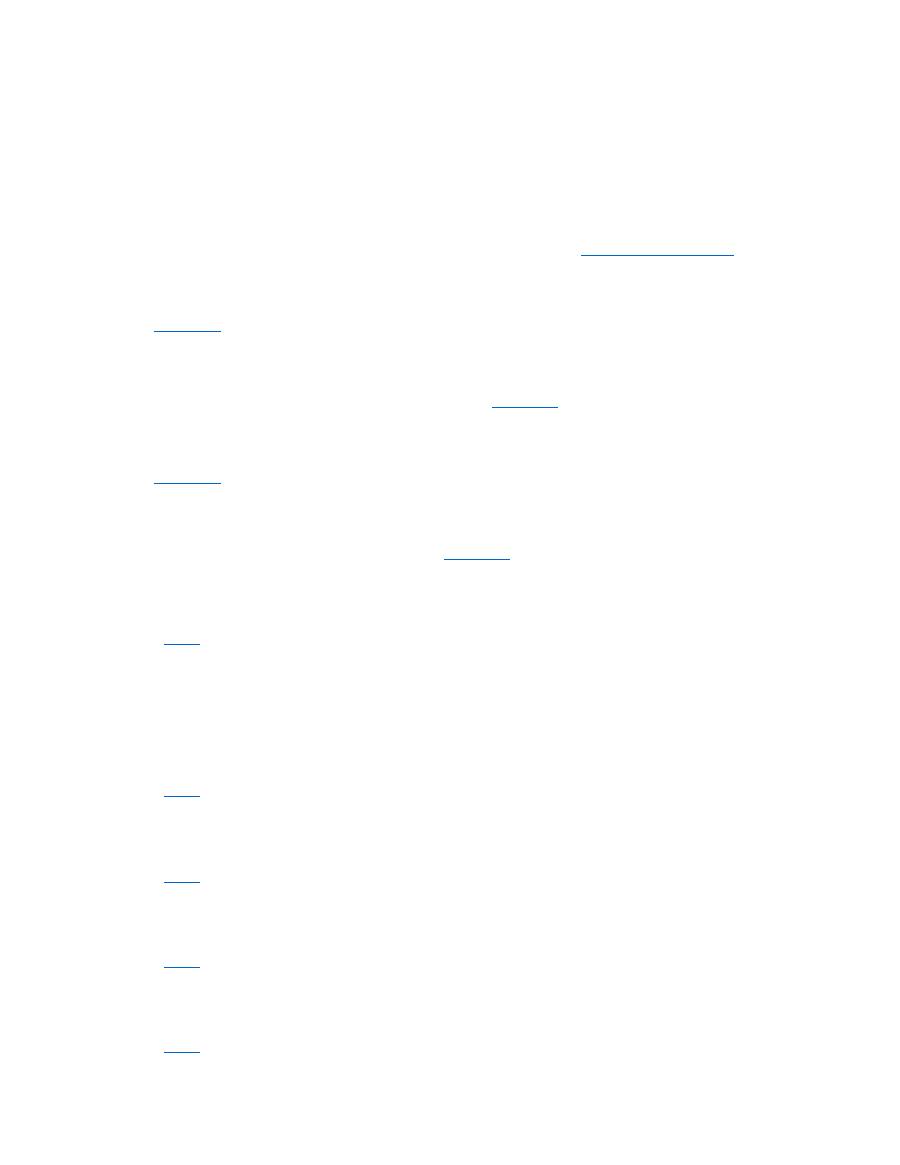
Insert bootable media
(Inserte un medio de inicialización):
El sistema operativo está intentando iniciarse desde un CD que no es de inicio. Inserte un CD de inicio.
Invalid configuration information-please run System Setup Program
(Información de configuración no válida; ejecute el programa Configuración del
sistema):
La información de configuración del sistema no coincide con la configuración de hardware. Es más probable que el mensaje aparezca tras instalar un módulo
de memoria. Corrija las opciones apropiadas del programa de configuración del sistema. Consulte el apartado
Programa Configuración del sistema
.
Keyboard clock line failure
(Error de la línea de reloj del teclado):
Para teclados externos, compruebe la conexión del cable. Ejecute la prueba Keyboard Controller
(Controladora del teclado) de Dell Diagnostics. Consulte el
apartado
Dell Diagnostics
.
Keyboard controller failure
(Error de la controladora del teclado):
Para teclados externos, compruebe la conexión del cable. Reinicie el ordenador y evite tocar el teclado o el ratón durante la rutina de inicio. Ejecute la prueba
Keyboard Controller (Controladora del teclado) de Dell Diagnostics. Consulte el apartado
Dell Diagnostics
.
Keyboard data line failure
(Error de la línea de datos del teclado):
Para teclados externos, compruebe la conexión del cable. Ejecute la prueba Keyboard Controller (Controladora del teclado) de Dell Diagnostics. Consulte el
apartado
Dell Diagnostics
.
Keyboard stuck key failure
(Error por tecla bloqueada en el teclado):
Para teclados externos, compruebe la conexión del cable. Reinicie el ordenador y evite tocar el teclado o las teclas durante la rutina de inicio. Ejecute la
prueba Stuck Key (tecla bloqueada) de Dell Diagnostics. Consulte el apartado
Dell Diagnostics
.
Memory address line failure at address, read value expecting value
(Error de la línea de dirección de memoria en la dirección; el valor de lectura espera un
valor):
Puede que haya un módulo de memoria dañado o insertado incorrectamente. Vuelva a instalar los módulos de memoria y, si es necesario, cámbielos. Consulte
el apartado
Memoria
.
Memory allocation error
(Error de asignación de memoria):
El software que intenta ejecutar está en conflicto con el sistema operativo, con otro programa de aplicación o con una utilidad. Apague el ordenador, espere
30 segundos y reinícielo. Intente ejecutar el programa nuevamente. Si sigue apareciendo el mensaje de error, consulte la documentación del software.
Memory data line failure at address, read value expecting value
(Error de la línea de datos de memoria en la dirección; el valor de lectura espera un valor):
Puede que haya un módulo de memoria dañado o insertado incorrectamente. Vuelva a instalar los módulos de memoria y, si es necesario, cámbielos. Consulte
el apartado
Memoria
.
Memory double word logic failure at address, read value expecting value
(Error de la lógica de doble palabra de memoria; el valor de lectura espera un
valor):
Puede que haya un módulo de memoria dañado o insertado incorrectamente. Vuelva a instalar los módulos de memoria y, si es necesario, cámbielos. Consulte
el apartado
Memoria
.
Memory odd/even logic failure at address, read value expecting value
(Error de la lógica par/impar de memoria en la dirección; el valor de lectura espera un
valor):
Puede que haya un módulo de memoria dañado o insertado incorrectamente. Vuelva a instalar los módulos de memoria y, si es necesario, cámbielos. Consulte
el apartado
Memoria
.
Memory write/read failure at address, read value expecting value
(Error de lectura/escritura de memoria en la dirección; el valor de lectura espera un
valor):
Puede que haya un módulo de memoria dañado o insertado incorrectamente. Vuelva a instalar los módulos de memoria y, si es necesario, cámbielos. Consulte
el apartado
Memoria
.
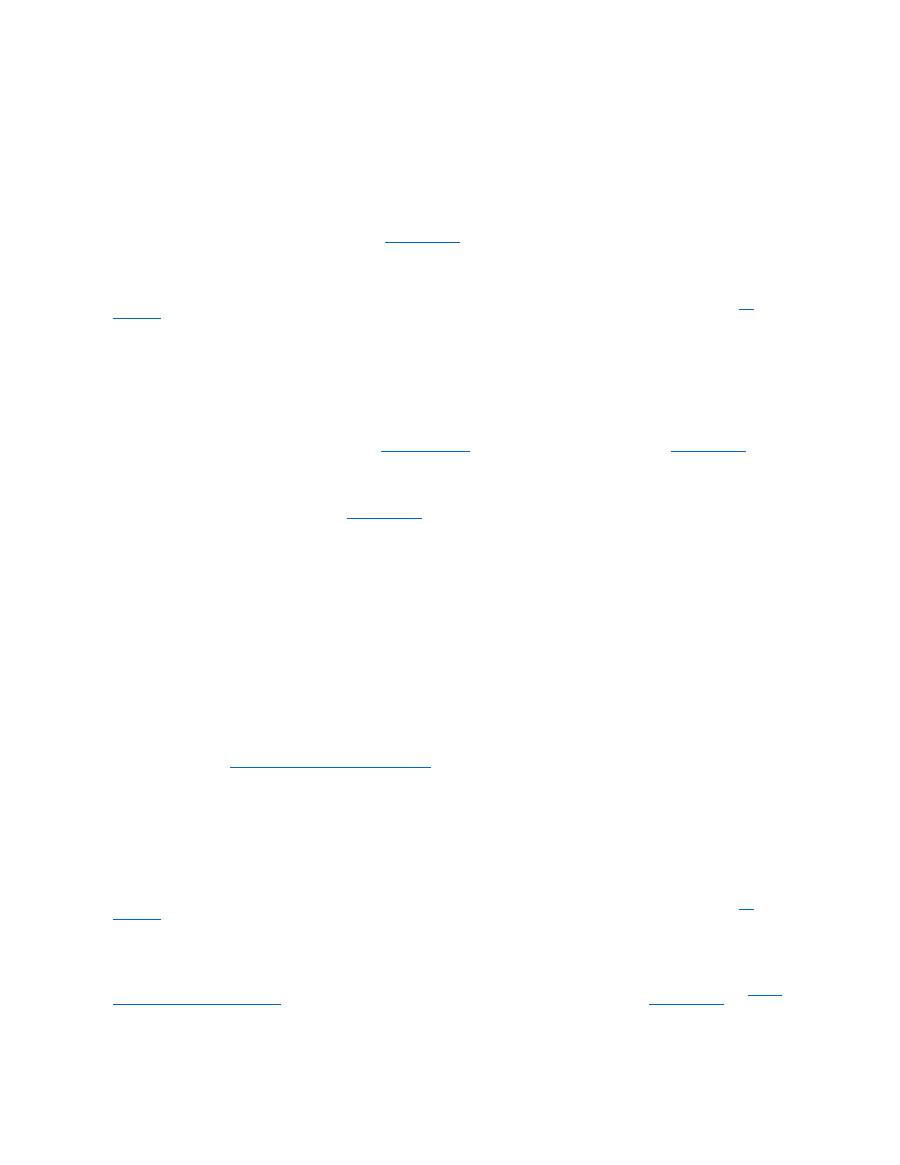
No boot device available
(No hay ningún dispositivo de inicio disponible):
El ordenador no puede encontrar la unidad de disco duro. Si el dispositivo de inicio es la unidad de disco duro, asegúrese de que la unidad está instalada,
insertada correctamente y dividida en particiones como dispositivo de inicio.
No boot sector on hard drive
(No hay ningún sector de inicio en la unidad de disco duro):
El sistema operativo puede estar dañado. Consulte el apartado
Asistencia
técnica
.
No timer tick interrupt
(No hay interrupción de pulsos del temporizador):
Un chip de la placa base puede estar defectuoso. Ejecute las pruebas System Set (Conjunto del sistema) de Dell Diagnostics. Consulte el apartado
Dell
Diagnostics
.
Not enough memory or resources. Exit some programs and try again
(Salga de algunos programas y vuelva a intentarlo):
Tiene demasiados programas abiertos. Cierre todas las ventanas y abra el programa que desee utilizar.
Operating system not found
(No se ha encontrado el sistema operativo):
Vuelva a instalar la unidad de disco duro (consulte el apartado
Unidad de disco duro
). Si el problema persiste, consulte el apartado
Asistencia técnica
.
Optional ROM bad checksum
(Suma de verificación no válida de la ROM opcional):
Parece que la ROM opcional falla. Consulte el apartado
Asistencia
técnica
.
A required .DLL file was not found
(No se ha encontrado el archivo .DDL necesario):
Falta un archivo fundamental en el programa que intenta abrir. Quite el programa y vuelva a instalarlo.
1.
Haga clic en el botón
Inicio
y, a continuación, en
Panel de control
.
2.
Haga clic en
Agregar o quitar programas
.
3.
Seleccione el programa que desea quitar.
4.
Haga clic en
Quitar
o en
Cambiar o quitar programas
y siga las indicaciones que aparecen en pantalla.
5.
Consulte en la documentación del programa las instrucciones de instalación.
Sector not found
(No se ha encontrado el sector):
El sistema operativo no puede encontrar un sector de la unidad de disco duro.
Probablemente la unidad de disco duro tenga una tabla de asignación de
archivos
(FAT) o un sector dañado. Ejecute la utilidad de comprobación de errores de
Windows para comprobar la estructura de archivos de la unidad de disco
duro. Consulte el apartado
Centro de ayuda y soporte
técnico de Windows
para obtener instrucciones. Si hay un gran número de
sectores defectuosos, haga
una copia de seguridad de los datos (si es posible)
y después vuelva a formatear la unidad de disco duro.
Seek error
(Error de búsqueda):
El sistema operativo no puede encontrar una pista específica en la unidad de disco duro.
Shutdown failure
(Falla de apagado):
Un chip de la placa base puede estar defectuoso. Ejecute las pruebas System Set (Conjunto del sistema) de Dell Diagnostics. Consulte el apartado
Dell
Diagnostics
.
Time-of-day clock lost power
(El reloj de hora ha perdido la alimentación):
Los valores de configuración del sistema están dañados. Conecte su ordenador a una toma de alimentación eléctrica para cargar la batería. Si el problema
continúa, intente restaurar los datos con el programa de configuración del sistema.
Luego salga inmediatamente del programa. Consulte el apartado
Pantalla
del programa Configuración del sistema
. Si vuelve a aparecer el mensaje,
póngase en contacto con Dell. Consulte el apartado
Asistencia
técnica
.
Time-of-day clock stopped
(El reloj de hora se ha parado):
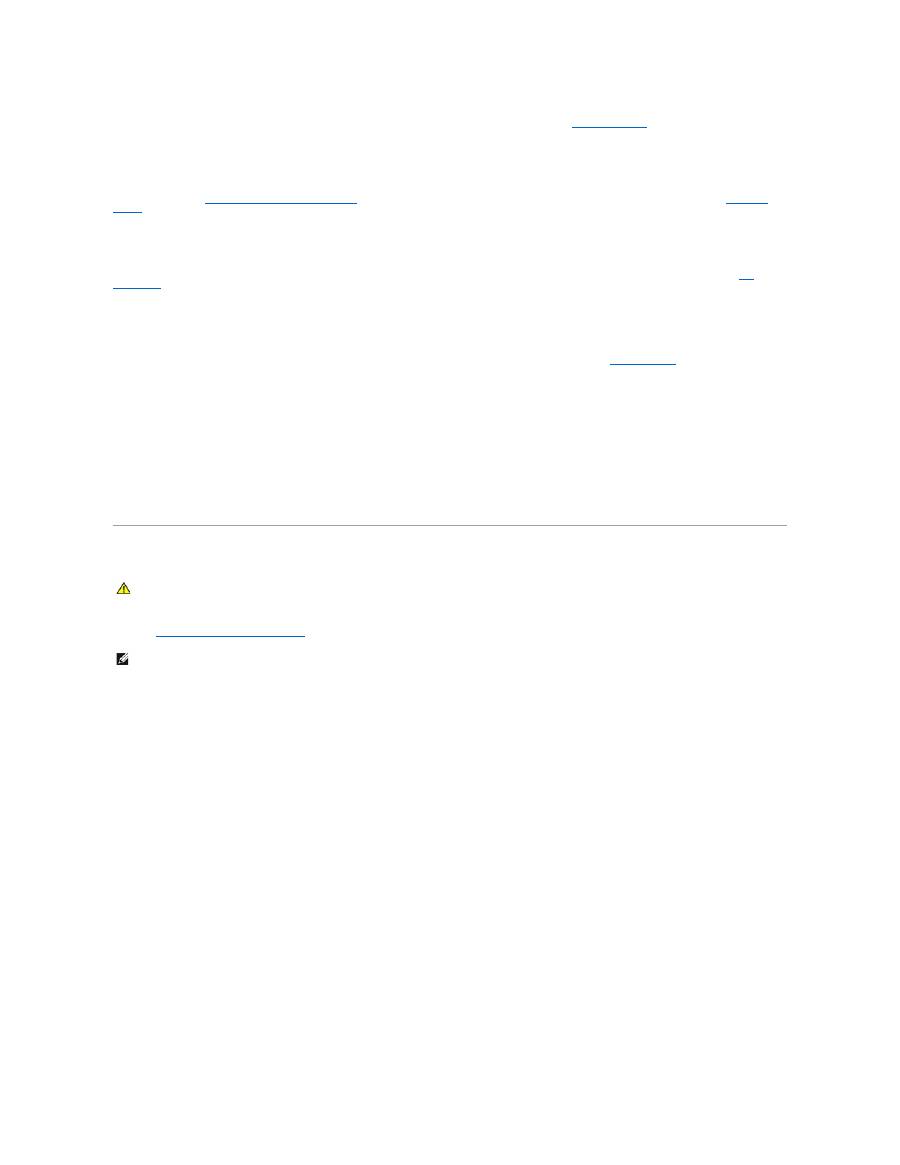
Puede que haya que recargar la batería de reserva que resguarda los valores de configuración del sistema. Conecte su ordenador a una toma de alimentación
eléctrica para cargar la batería. Si el problema persiste, póngase en contacto
con Dell. Consulte el apartado
Asistencia técnica
.
Time-of-day not set-please run the System Setup program
(La hora no está establecida; ejecute el programa de configuración del sistema):
La hora o la fecha en la información de configuración del sistema no coinciden
con el reloj del sistema. Corrija los valores de las opciones
Fecha
y
Hora
.
Consulte el apartado
Programa Configuración
del sistema
. Si vuelve a aparecer el mensaje, póngase en contacto con Dell.
Consulte el apartado
Asistencia
técnica
.
Timer chip counter 2 failed
(Falló el contador del chip del temporizador 2):
Un chip de la placa base puede estar defectuoso. Ejecute las pruebas System Set (Conjunto del sistema) de Dell Diagnostics. Consulte el apartado
Dell
Diagnostics
.
Unexpected interrupt in protected mode
(Interrupción inesperada en modo protegido):
La controladora del teclado puede ser defectuosa o el módulo de memoria puede estar suelto. Ejecute el grupo de pruebas System Memory (Memoria del
sistema) y la Keyboard Controller Test (Prueba del controlador del teclado) de Dell Diagnostics. Consulte el apartado
Dell Diagnostics
.
x:\ is not accessible. The device is not ready
(El dispositivo no está listo):
Inserte un disco en la unidad y vuelva a intentarlo.
Warning: Battery is critically low
(Advertencia: la carga de la batería está muy baja):
La batería se está agotando. Reemplace la batería o conecte el ordenador a una toma de alimentación eléctrica. De lo contrario, active el modo de hibernación
o apague el ordenador.
Problemas con el teclado
Rellene la
lista de verificación de diagnósticos
a medida que realiza las distintas comprobaciones.
Problemas con el teclado externo
Compruebe el cable del teclado:
Apague el ordenador. Desconecte el cable del teclado, compruebe si está dañado y vuelva a conectarlo firmemente.
Si utiliza un cable alargador para el teclado, desconéctelo y conecte el teclado directamente al ordenador.
Compruebe el teclado externo:
1.
Apague el ordenador, espere un minuto y vuelva a encenderlo.
2.
Compruebe que los indicadores luminosos del teclado numérico, mayúsculas y bloqueo de desplazamiento del teclado parpadean durante la rutina de
inicio.
3.
En el escritorio de Windows, haga clic en el botón
Inicio
®
Programas
®
Accesorios
y en
Bloc de notas
.
4.
Escriba algunos caracteres con el teclado externo y compruebe si aparecen en pantalla.
Si no puede seguir estos pasos, puede que tenga un teclado externo defectuoso.
Para comprobar que se trata de un problema con el teclado externo, examine el teclado integrado:
1.
Apague el ordenador.
2.
Desconecte el teclado externo.
PRECAUCIÓN:
Antes de comenzar con cualquiera de los procedimientos que se explican en este apartado, siga las instrucciones de seguridad de
la
Guía de información del producto
.
NOTA:
Utilice el teclado integrado cuando ejecute los Dell Diagnostics o el
programa de configuración del sistema
. Cuando conecta un teclado externo,
el teclado integrado sigue conservando toda su funcionalidad.
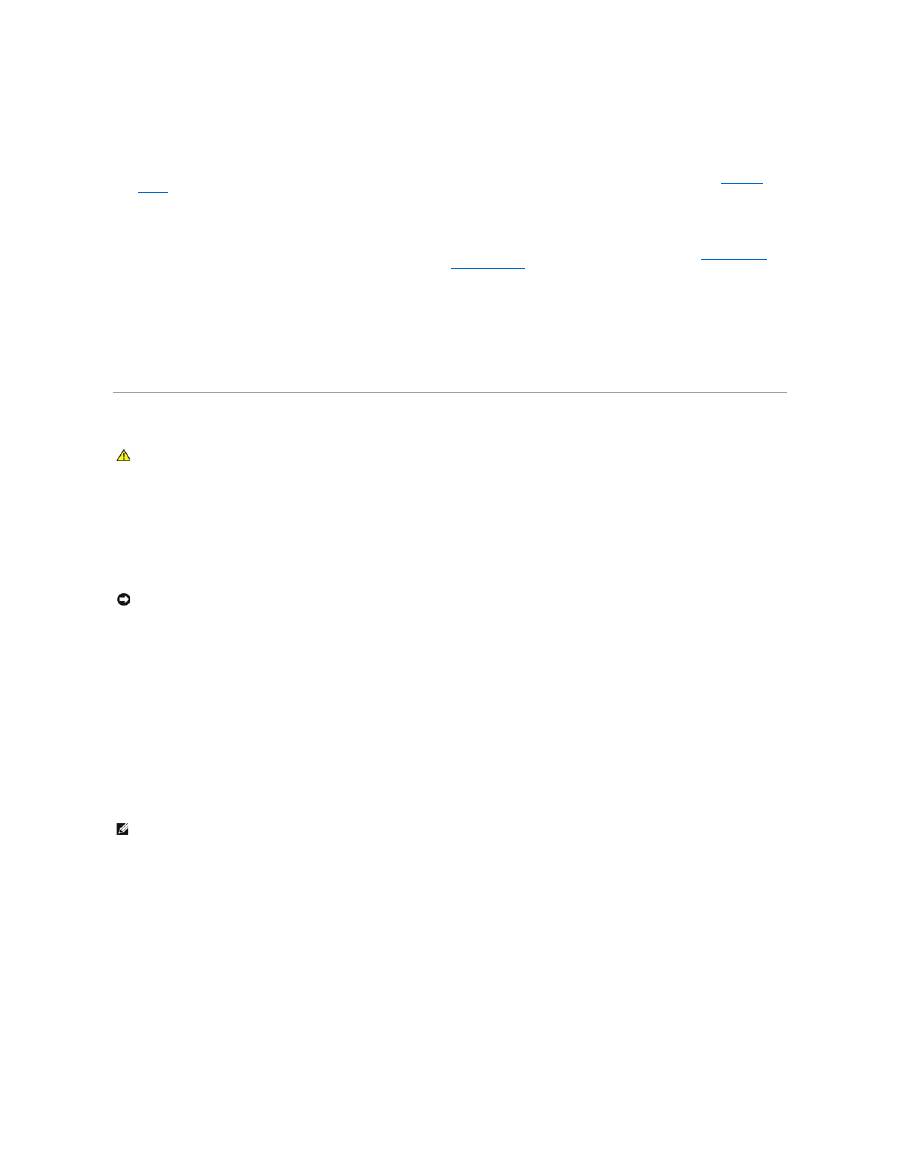
3.
Encienda el ordenador.
4.
En el escritorio de Windows, haga clic en el botón
Inicio
®
Programas
®
Accesorios
y en
Bloc de notas
.
5.
Escriba algunos caracteres en el teclado interno y compruebe que aparecen en pantalla.
Si los caracteres aparecen ahora, pero no con el teclado externo, puede que tenga un teclado externo defectuoso. Consulte el apartado
Asistencia
técnica
.
Ejecute las pruebas de diagnósticos del teclado:
Ejecute las pruebas PC-AT Compatible Keyboards (Teclados compatibles con PC-AT) situadas en los Dell Diagnostics. Consulte el apartado
Dell Diagnostics
. Si
las pruebas indican que el teclado externo es defectuoso, consulte el apartado
Asistencia técnica
.
Caracteres no esperados
Desactive el teclado numérico:
Pulse <Num Lock> para desactivar el teclado numérico si se muestran números en lugar de letras. Compruebe que el indicador luminoso del bloqueo numérico
no esté encendido.
Bloqueos y problemas de software
El ordenador no se enciende
Asegúrese de que el adaptador de CA esté bien conectado al ordenador y a la toma de alimentación eléctrica.
El ordenador no responde
Apague el ordenador:
Si no puede conseguir que responda pulsando una tecla o moviendo el ratón, pulse el botón de alimentación durante unos 8 ó 10 segundos como mínimo
hasta que se apague el ordenador. A continuación, reinícielo.
Un programa deja de responder o se cuelga repetidamente
Cierre el programa:
1.
Pulse <Control><Mayús><Esc> a la vez.
2.
Haga clic en la ficha
Aplicaciones
y seleccione el programa que ha dejado de responder.
3.
Haga clic en
Finalizar tarea
.
Compruebe la documentación del software:
Si es necesario, desinstale el programa y, a continuación, vuelva a instalarlo. Normalmente el software incluye instrucciones de instalación en su
documentación o en un disquete o CD.
Un programa está diseñado para una versión anterior del sistema operativo Microsoft
®
Windows
®
Ejecute el Asistente para compatibilidad de programas:
El Asistente para compatibilidad de programas configura un programa de manera que se ejecute en un entorno similar a los entornos de sistemas operativos
que no son Windows XP.
1.
Haga clic en el botón
Inicio
, seleccione
Todos los programas
®
Accesorios
y haga clic en
Asistente para compatibilidad de programas
.
PRECAUCIÓN:
Antes de comenzar con cualquiera de los procedimientos que se explican en este apartado, siga las instrucciones de seguridad de
la
Guía de información del producto
.
AVISO:
Si no puede completar el proceso de cierre del sistema operativo, es posible que se pierdan datos.
NOTA:
El programa chkdsk se puede ejecutar al reiniciar el ordenador. Siga las instrucciones que aparecen en pantalla.
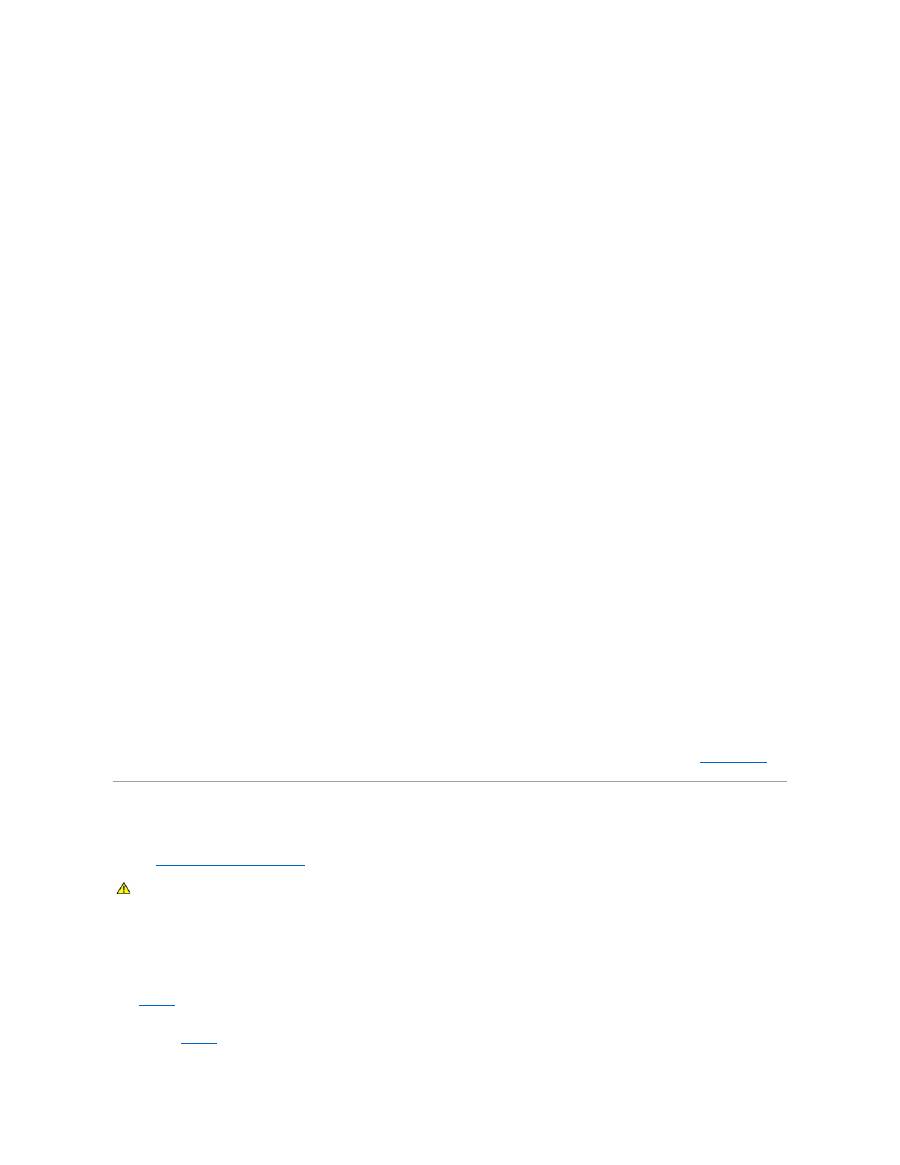
2.
En la pantalla de bienvenida, haga clic en
Siguiente
.
3.
Siga las instrucciones que aparecen en la pantalla.
Aparece una pantalla de color azul
Apague el ordenador:
Si no puede conseguir que responda pulsando una tecla o moviendo el ratón, pulse el botón de alimentación durante unos 8 ó 10 segundos como mínimo
hasta que se apague el ordenador. A continuación, reinícielo.
Otros problemas de software
Consulte la documentación del software o póngase en contacto con el fabricante del software para obtener información sobre la solución de problemas:
l
Asegúrese de que el programa sea compatible con el sistema operativo instalado en el ordenador.
l
Asegúrese de que el ordenador cumple los requisitos mínimos de hardware necesarios para ejecutar el software. Consulte la documentación del
software para obtener más información.
l
Asegúrese de el programa esté instalado y configurado correctamente.
l
Compruebe que los controladores de dispositivo no sean incompatibles con el programa.
l
Si es necesario, desinstale el programa y, a continuación, vuelva a instalarlo.
Realice inmediatamente una copia de seguridad de los archivos.
Utilice un programa de detección de virus para comprobar la unidad de disco duro, los discos flexibles o los CD.
Guarde y cierre los archivos o programas abiertos y apague el ordenador mediante el menú
Inicio.
Compruebe si el ordenador tiene software espía:
Si el ordenador tiene un bajo rendimiento, recibe frecuentemente anuncios emergentes, o tiene problemas para conectarse a Internet, es posible que el
ordenador esté infectado con software espía. Utilice un programa antivirus que incluya protección contra software espía (es posible que el programa necesite
una actualización) para explorar el ordenador y eliminar el software espía. Para obtener más información, vaya a
support.dell.com
y busque la palabra clave
software espía
.
Ejecute los Dell Diagnostics
(Diagnósticos Dell):
Si todas las pruebas se ejecutan satisfactoriamente, el error puede estar relacionado con un problema de software. Consulte el apartado
Dell Diagnostics
.
Problemas con la memoria
Rellene la
lista de verificación de diagnósticos
a medida que realice estas comprobaciones.
Si aparece un mensaje de memoria insuficiente:
l
Guarde y cierre todos los archivos abiertos y salga de todos los programas que estén abiertos y no utilice para ver si así se resuelve el problema.
l
Consulte la documentación del software para ver los requisitos mínimos de memoria. Si es necesario, instale memoria adicional. Consulte el apartado
Memoria
.
l
Vuelva a colocar los módulos de memoria para asegurarse de que el ordenador se comunica de manera satisfactoria con la memoria. Consulte el
apartado
Memoria
.
PRECAUCIÓN:
Antes de comenzar con cualquiera de los procedimientos que se explican en este apartado, siga las instrucciones de seguridad de
la
Guía de información del producto
.

l
Ejecute Dell Diagnostics. Consulte el apartado
Dell Diagnostics
.
Si se producen otros problemas con la memoria:
l
Vuelva a colocar los módulos de memoria para asegurarse de que el ordenador se comunica de manera satisfactoria con la memoria. Consulte el
apartado
Memoria
.
l
Asegúrese de que sigue las pautas de instalación de memoria. Consulte el apartado
Memoria
.
l
Ejecute Dell Diagnostics. Consulte el apartado
Dell Diagnostics
.
Problemas con la red
Rellene la
lista de verificación de diagnósticos
a medida que realice estas comprobaciones.
Compruebe el conector de cable de red:
Asegúrese de que el cable de red se encuentra firmemente insertado en el conector de red en la parte posterior del ordenador y en el enchufe de red.
Compruebe los indicadores luminosos de red del conector de red:
Si no hay ningún indicador no hay comunicación de red. Sustituya el cable de red.
Reinicie el ordenador y vuelva a conectarse a la red.
Compruebe los valores de la red:
Póngase en contacto con el administrador de red o con la persona que instaló la red para verificar que la configuración de la red sea correcta y que funcione.
Problemas con la tarjeta Express
Compruebe la tarjeta Express:
Asegúrese de que la tarjeta Express se insertó correctamente en el conector.
Asegúrese de que Windows reconoce la tarjeta:
Haga doble clic en el icono
Safely Remove Hardware
(Quitar hardware de forma segura) de la barra de tareas de Windows. Asegúrese de que aparece la
tarjeta.
Si tiene problemas con la tarjeta Express que proporciona Dell:
Póngase en contacto con Dell. Consulte el apartado
Asistencia
técnica
.
Si tiene problemas con una tarjeta Express que no proporcionó Dell:
Comuníquese con el fabricante de la tarjeta Express.
Problemas con la alimentación
PRECAUCIÓN:
Antes de comenzar con cualquiera de los procedimientos que se explican en este apartado, siga las instrucciones de seguridad de
la
Guía de información del producto
.
PRECAUCIÓN:
Antes de comenzar con cualquiera de los procedimientos que se explican en este apartado, siga las instrucciones de seguridad de
la
Guía de información del producto
.
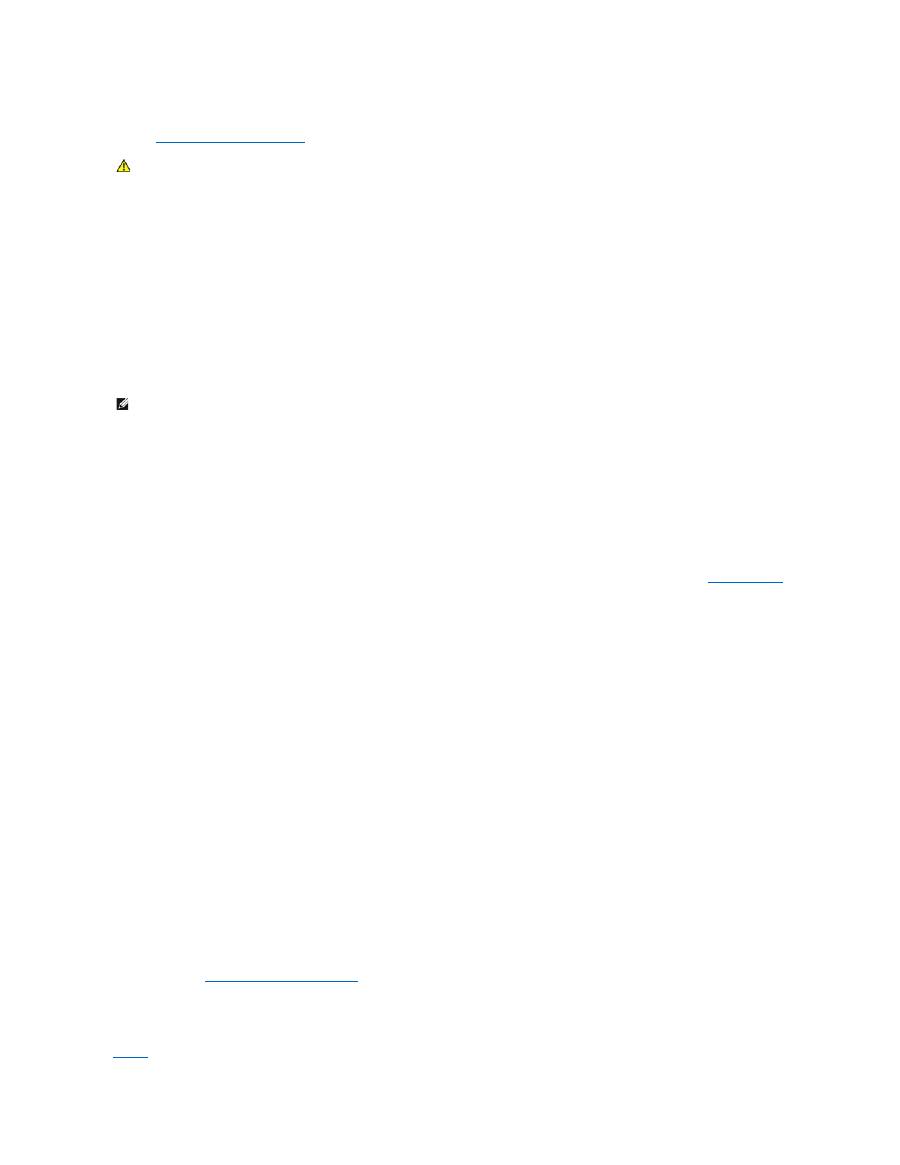
Rellene la
lista de verificación de diagnósticos
a medida que realice estas comprobaciones.
Compruebe el indicador de alimentación:
Si el indicador de alimentación está encendido o parpadea, significa que el ordenador recibe alimentación. Si el indicador de alimentación parpadea, significa
que el ordenador está en el modo de suspensión; pulse el botón de encendido para salir del modo de espera. Si el indicador luminoso está apagado, pulse el
botón de alimentación para encender el ordenador.
Cargue la batería:
Puede que la carga de batería se haya agotado.
1.
Vuelva a instalar la batería.
2.
Utilice el adaptador de CA para conectar el ordenador a una toma de alimentación eléctrica.
3.
Encienda el ordenador.
Compruebe el indicador luminoso del estado de la batería:
Si la luz de estado de la batería parpadea o se ilumina de forma continua con un color naranja en ambos casos, significa que la carga de la batería está baja o
agotada. Conecte el ordenador a una toma de alimentación eléctrica.
Si el indicador parpadea en colores verde y naranja, significa que la batería está demasiado caliente para cargarla. Apague el ordenador, desconéctelo de la
toma de alimentación eléctrica y, a continuación, deje que la batería se enfríe a temperatura ambiente.
Si el indicador de estado de la batería parpadea rápidamente en color naranja, puede que la batería esté defectuosa. Consulte el apartado
Asistencia
técnica
.
Compruebe la temperatura de la batería:
Si está por debajo de los 0 °C (32 °F), el ordenador no se iniciará.
Pruebe la toma de alimentación eléctrica:
Asegúrese de que la toma de alimentación eléctrica funciona; para ello, pruébela con otro dispositivo, por ejemplo, una lámpara.
Compruebe el adaptador de CA:
Compruebe las conexiones de cable del adaptador de CA. Si el adaptador de CA tiene una luz, asegúrese de que esté encendida.
Conecte el ordenador directamente a una toma de alimentación eléctrica:
Omita los dispositivos protectores de la alimentación, regletas de enchufes y extensiones para comprobar que el ordenador se enciende.
Elimine las posibles interferencias:
Apague los ventiladores, luces fluorescentes, lámparas halógenas u otros aparatos cercanos.
Ajuste las propiedades de alimentación:
Consulte el apartado
Modos de administración de energía
.
Restablezca los módulos de memoria:
Si el indicador de alimentación del ordenador se enciende pero la pantalla continúa en blanco, vuelva a instalar los módulos de memoria. Consulte el apartado
Memoria
.
PRECAUCIÓN:
Antes de comenzar con cualquiera de los procedimientos que se explican en este apartado, siga las instrucciones de seguridad de
la
Guía de información del producto
.
NOTA:
El tiempo de funcionamiento de la batería (el tiempo que la batería puede mantener una carga) disminuye con el tiempo. En función de la
frecuencia y las condiciones de uso de la batería, es posible que deba comprar una nueva batería durante la vida útil del ordenador.

